Manuale dell utente TruVision DVR 41
|
|
|
- Annibale Palmisano
- 7 anni fa
- Visualizzazioni
Transcript
1 Manuale dell utente TruVision DVR 41 P/N C-IT REV 1.0 ISS 14MAY13
2 Copyright Marchi commerciali e brevetti Costruttore Certificazione Conformità alle nor1me FCC Direttive dell'unione europea Contatto per informazioni 2013 UTC Fire & Security Americas Corporation, Inc. Interlogix è parte di UTC Climate Controls & Security, parte della United Technologies Corporation. Tutti i diritti riservati. I nomi e i logo Interlogix e TruVision sono marchi commerciali registrati di United Technologies. Altre designazioni commerciali utilizzate nel presente documento possono essere marchi commerciali o marchi commerciali registrati dei produttori o dei fornitori dei rispettivi prodotti. UTC Fire & Security Americas Corporation, Inc Red Hill Avenue, Costa Mesa, CA , USA Rappresentante di produzione autorizzato per l'ue: UTC Fire & Security B.V. Kelvinstraat 7, 6003 DH Weert, Paesi Bassi. N4131 Classe B: Questa apparecchiatura è stata collaudata ed è risultata conforme ai limiti previsti per un dispositivo digitale di classe B, ai sensi delle norme FCC, Articolo 15. Tali limiti intendono fornire un'adeguata protezione da interferenze dannose nell'ambito di un'installazione di tipo residenziale. Questa apparecchiatura genera, utilizza e può emanare onde radio e, qualora non venga installata e utilizzata rispettando le istruzioni, può causare interferenze alle comunicazioni radio. Non esiste alcuna garanzia che tali interferenze non si verifichino in un impianto specifico. Se l'apparecchiatura dovesse provocare interferenze nella ricezione di trasmissioni radiofoniche e televisive, cosa che è possibile verificare spegnendo e riaccendendo l'apparecchiatura, l'utente potrà eliminare tali interferenze provando a: Orientare o posizionare diversamente l'antenna ricevente. Aumentare la distanza tra l'apparecchiatura e il ricevente. Collegare l'apparecchiatura a una presa di corrente appartenente a un circuito diverso da quello a cui è collegato il ricevitore. Per ricevere assistenza, consultare il rivenditore dell'apparecchiatura o un tecnico radio/tv specializzato /108/CE (direttiva CEM): UTC Fire & Security dichiara che il dispositivo è conforme ai requisiti essenziali e alle altre disposizioni pertinenti della Direttiva 2004/108/CE 2002/96/CE (direttiva RAEE): I prodotti contrassegnati con questo simbolo non possono essere smaltiti nei comuni contenitori per lo smaltimento rifiuti, nell'unione Europea. Per il loro corretto smaltimento, potete restituirli al vostro fornitore locale a seguito dell'acquisto di un prodotto nuovo equivalente, oppure rivolgervi e consegnarli presso i centri di raccolta preposti. Per maggiori informazioni vedere: /66/CE (direttiva sulle batterie): questo prodotto contiene una batteria che non può essere smaltita come un normale rifiuto all'interno dell'unione europea. Per informazioni specifiche sulla batteria, vedere la documentazione del prodotto. La batteria è contrassegnata con questo simbolo, che può includere lettere indicanti la presenza di cadmio (Cd), piombo (Pb) o mercurio (Hg). Ai fini di un adeguato riciclaggio, restituire la batteria al proprio fornitore o consegnarla presso un apposito punto di raccolta. Per maggiori informazioni vedere: Per le informazioni di contatto, vedere il sito Web o
3 Indice Capitolo 1 Introduzione al prodotto 1 Panoramica del prodotto 1 Capitolo 2 Installazione 3 Condizioni ambientali per l'installazione 3 Disimballaggio dell'unità TVR 41 e dei suoi accessori 3 Pannello posteriore 4 Configurazione delle telecamere dome PTZ 5 Cablaggio della tastiera 10 Porte RS Porta RS Connessioni del monitor 13 Loop-through 13 Ingressi e uscita audio 13 Staffe 14 Capitolo 3 Introduzione 15 Accensione e spegnimento del DVR 15 Uso della procedura di configurazione guidata 16 Capitolo 4 Istruzioni per l uso 21 Controllo dell'unità TVR Uso del pannello frontale 21 Uso del mouse 24 Uso del telecomando a infrarossi 25 Panoramica dei menu 28 Capitolo 5 Vista Live 31 Descrizione della Vista Live 31 Uscita video 32 Uscita audio 32 Controllo della Mod. Vista Live 32 Formato vista multipla 34 Visualizzazione di telecamere in sequenza 35 Accesso ai comandi utilizzati più di frequente 36 Configurazione della Vista Live 38 Configurazione di ora e data 41 Impostazioni generali 42 Codifica V-stream 45 Capitolo 6 Controllo di una telecamera PTZ 47 Configurazione delle impostazioni PTZ 47 Richiamo di preset, tour e shadow tour 48 Impostazione e richiamo di preset 49 Manuale dell utente TruVision DVR 41 i
4 Impostazione e richiamo di preset tour 51 Impostazione e richiamo di uno shadow tour 53 Capitolo 7 Riproduzione di una registrazione 55 Panoramica della finestra di riproduzione 55 Menu a comparsa per la riproduzione 58 Riprod immediata 59 Riprod. continua 59 Ricerca di video registrato 60 Riproduzione di registrazioni per ora e tipo video 61 Riproduzione di registrazioni per evento 62 Creare e riprodurre registrazioni con segnalibro 64 Presentazione di istantanee 65 Riproduzione di registrazioni dal registro di sistema 65 Tempo di skip riproduzione 66 Ricerca movim 67 Riproduzione fotogramma per fotogramma 68 Zoom digitale in una riproduzione 68 Capitolo 8 Archiviazione di file registrati 71 Archiviazione di file 71 Archiviazione automatica 74 Creazione e archiviazione di filmati 75 Archiviazione di istantanee 76 Gestione di dispositivi di backup 76 Riproduzione di file archiviati su un PC 77 Capitolo 9 Uso del browser Web 79 Utenti di Windows Vista e 7 79 Accesso al browser Web 80 Panoramica del browser Web 80 Uso del browser Web per la configurazione del dispositivo 82 Ricerca e riproduzione di video registrato 87 Ricerca di registri eventi 89 Dual Streaming 89 Controllo di una telecamera dome PTZ nel browser Web 90 Cattura degli inserimenti di testo 91 Sovrapposizione testo 93 Utilizzo di un sistema di archiviazione di rete 94 Capitolo 10 Registrazione 95 Inizializzazione delle impostazioni di registrazione 95 Definizione di un orario di registrazione 98 Programmazioni giornaliere 99 Pianificazioni delle festività 100 Registrazione manuale 101 Pianificazioni di rilevamento movimento 102 Pianificazione degli allarmi esterni 102 ii Manuale dell utente TruVision DVR 41
5 Protezione dei file registrati 102 Configurazione della registrazione ridondante 104 Capitolo 11 Impostazioni allarme 106 Descrizione dei tipi di notifica di allarme 106 Configurazione del rilevamento del movimento 109 Configurazione degli allarmi esterni 112 Attivazione o cancellazione manuale delle uscite allarme 114 Configurazione delle notifiche di sistema 114 Rilevamento di mancanza Video 115 Rilevamento di manomissioni video 116 Capitolo 12 Impostazioni rete 119 Configurazione delle impostazioni generali di rete 119 Configurazione PPPoE 120 Configurazione DDNS 121 Configurazione di un server NTP 122 Configurazione 122 Configurazione di UPnPTM 123 Configurazione SNMP 125 Configurazione di un server FTP per l'archiviazione di immagini 125 Configurazione di un host di allarme remoto 125 Configurazione del multicast 126 Configurazione delle porte server e HTTP 126 Configurazione della porta di servizio RTSP 126 Verifica dello stato della rete 127 Esportazione di pacchetti di dati di rete 128 Gestione regolazione larghezza di banda 128 Capitolo 13 Gestione degli HDD 131 Inizializzazione degli HDD 131 Controllo dello spazio su disco sull'hdd 131 Impostazione di gruppi HDD 132 Registrazione di dual streaming 133 Impostazione delle proprietà dell'hdd 133 Verifica dello stato degli HDD 134 Configurazione di allarmi HDD 134 Gestione esata 135 Verifica delle informazioni S.M.A.R.T. 135 Ricerca di video utilizzando l'analisi del disco 136 Capitolo 14 Impostazioni delle telecamere 139 Configurazione delle impostazioni OSD della telecamera 139 Impostazione di una privacy mask 140 Regolazione delle impostazioni dell'immagine video 141 Nascondere alla vista l'immagine di una telecamera 142 Manuale dell utente TruVision DVR 41 iii
6 Capitolo 15 Gestione del DVR 143 Configurazione della porta RS Aggiornamento del firmware del sistema 144 Ripristino delle impostazioni predefinite 145 Visualizzazione delle informazioni del sistema 146 Ricerca registri di sistema per eventi 147 Importazione ed esportazione delle impostazioni di configurazione 148 Capitolo 16 Gestione utente 149 Aggiunta di un nuovo utente 149 Personalizzazione dei privilegi di accesso di un utente 150 Eliminazione di un utente 151 Modifica di un utente 152 Modifica della password ammin. 152 Capitolo 17 itvrmobile 153 Impostazione e accesso 153 Vista live 154 Controllo di una telecamera PTZ 155 Gestione dei dispositivi 157 Preferiti 158 Configurazione locale 158 Modifica delle password 158 Foto 158 Appendice A Specifiche 159 Appendice B Protocolli PTZ 161 Appendice C Informazioni Port Forwarding 163 Appendice D Tastiera KTD Firmware supportato 165 Cablaggio della tastiera 165 Impostazione della tastiera per il funzionamento con l'unità TVR Funzionamento della tastiera 168 Appendice E Tempi massimi di pre-registrazione 175 Appendice F Comandi PTZ supportati 177 Appendice G Impostazioni predefinite del menu 179 Indice 189 iv Manuale dell utente TruVision DVR 41
7 Capitolo 1 Introduzione al prodotto Panoramica del prodotto Questo è il Manuale dell'utente di TruVision DVR 41 (TVR 41) per i seguenti modelli: Tabella 1: Codici prodotto Americhe TVR T TVR T TVR T TVR T TVR T TVR T EMEA TVR TEA TVR TEA TVR TEA TVR TEA TVR TEA TVR TEA TVR TEA TVR TEA Nota: i modelli vengono spediti con i cavi di alimentazione specifici per il proprio Paese. Per i Paesi non elencati nella Tabella 1 sopra, contattare il rivenditore locale. TruVision DVR 41 (TVR 41) è un videoregistratore (DVR) digitale integrato, versatile e intuitivo, che consente agli utenti finali di registrare da 4, 8, o 16 telecamere analogiche a 4 CIF in tempo reale (25/30 fps), integrandosi con le soluzioni di sicurezza del portfolio UTC e offrendo un'esperienza del prodotto senza soluzione di continuità all'interno del marchio TruVision. La funzionalità dual streaming di cui è dotato consente all'utente di configurare impostazioni diverse per registrazione e streaming video in Mod. Vista Live. L'integrazione completa di TruVisionDVR 41 con il software TruVision Navigator, che non richiede licenza, rappresenta una soluzione ideale per la maggior parte delle applicazioni commerciali. La sua interfaccia browser Web, semplice e intuitiva, consente la configurazione remota, nonché la visualizzazione sicura, la ricerca e la riproduzione di video da computer connessi tramite Internet. Manuale dell utente TruVision DVR 41 1
8 0BCapitolo 1: Introduzione al prodotto 2 Manuale dell utente TruVision DVR 41
9 Capitolo 2 Installazione Questa sezione descrive come installare l'unità TVR 41. Condizioni ambientali per l'installazione Al momento dell'installazione del prodotto, tenere conto dei fattori che seguono: Ventilazione Temperatura Umidità Carico del rack Ventilazione: Non bloccare i fori di ventilazione. Attenersi scrupolosamente alle istruzioni di installazione fornite dal produttore. Assicurarsi che il luogo previsto per l'installazione dell'unità sia ben aerato. Temperatura: valutare la temperatura di funzionamento dell'unità (da -10 a 55 ) e le sue specifiche inerenti il grado di umidità (da 10% a 90%) prima di scegliere il luogo di installazione. Forti escursioni termiche rispetto ai limiti di temperatura di funzionamento specificati possono causare guasti al DVR. Non installare l'unità sopra un'altra apparecchiatura che emani calore. Lasciare 44 mm di spazio tra le unità TruVision DVR 41 montate in rack. Umidità: Non utilizzare l'apparecchio in prossimità di acqua. L'umidità può danneggiare i componenti interni. Per ridurre il rischio di incendi e scosse elettriche, non esporre l'apparecchio a pioggia o umidità. Telaio: è possibile posizionare attrezzatura con un peso inferiore ai 15,9 kg sopra l'unità. Disimballaggio dell'unità TVR 41 e dei suoi accessori Quando si riceve il prodotto, verificare la confezione e il contenuto al fine di accertare che non siano danneggiati e che siano inclusi tutti i componenti. Manuale dell utente TruVision DVR 41 3
10 1BCapitolo 2: Installazione La confezione contiene un elenco dei componenti. In caso di componenti danneggiati o mancanti, contattare il rivenditore locale. I componenti spediti insieme al prodotto includono: Telecomando IR (a infrarossi) Due batterie AAA per il telecomando Cavi di alimentazione CA Mouse USB DVR Cavo video loop-through CD con software e manuali Guida rapida di avvio di TruVision DVR 41 Manuale dell'utente di TruVision DVR 41 (su CD) Pannello posteriore Figura 1 Nella a pagina 5 vengono mostrate le connessioni del pannello posteriore e vengono descritti i connettori presenti su un videoregistratore digitale TVR 41 tipico. I dettagli possono variare a seconda dei vari modelli. Prima di accendere il DVR, collegare le telecamere a un monitor principale per le operazioni di base. 4 Manuale dell utente TruVision DVR 41
11 1BCapitolo 2: Installazione Figura 1: Collegamenti del pannello posteriore 1. Collegare fino a 16 telecamere analogiche ai connettori BNC. 2. Collegare gli ingressi audio (disponibili per ciascuna telecamera) ai connettori RCA. 3. Collegare fino a due monitor TVCC (connettori BNC): - Monitor spot - Monitor principale 4. Collegare ad altoparlanti per l'uscita audio. 5. Collegare il connettore RCA a un microfono. 6. Collegare a un dispositivo RS Collegare a un monitor VGA. 8. Collegare a un dispositivo esata opzionale, ad esempio HDD SATA, CD/DVD-RM. 9. Collegare a un HDTV. Il collegamento HDMI supporta audio e video digitali. 10. Collegare a un dispositivo USB opzionale, ad esempio un mouse, un masterizzatore CD/DVD o un HDD. Il DVR supporta sia il DVD USB che un HD USB sulle porte USB anteriori e posteriori. 11. Collegare a una rete. 12. Terminare la linea alle telecamere dome utilizzando questo interruttore RS-485. Per impostazione predefinita, è disattivata. 13. Collegare a un dispositivo PTZ. 14. Collegare a una tastiera (nella figura: modello KTD-405) 15. Collegare fino a 16 cavi di ingresso allarme a uscite a relé. 16. Collegare fino a quattro uscite allarme a relé. 17. Collegare alla terra. 18. Collegamento a un'alimentazione. 19. Loop through per un massimo di 16 telecamere analogiche (vedere il punto 1). Configurazione delle telecamere dome PTZ Utilizzare il mouse USB fornito o la tastiera opzionale per il controllo di telemetria locale. Se si utilizza l'unità TVR 41 in rete, usare il browser Web per controllare le telecamere dome PTZ o TruVision Navigator. Vedere l'appendice B a pagina 161 per i protocolli supportati e l'appendice F a pagina 177 per i comandi PTZ supportati da ciascun protocollo. Ciascuna telecamera PTZ deve essere impostata singolarmente. Per informazioni Manuale dell utente TruVision DVR 41 5
12 1BCapitolo 2: Installazione sulla configurazione delle impostazioni delle telecamere dome PTZ, vedere Capitolo 6, "Controllo di una telecamera PTZ" a pagina 47. Collegamento di un'unità TVR 41 a una telecamera dome PTZ e a una tastiera Utilizzare il box I/O fornito con la tastiera per collegare la tastiera all'unità TVR 41. È possibile collegare la tastiera a una telecamera PTZ per controllo locale o controllo sulla rete. Per la configurazione preferita, consultare la Figura 2 di seguito. È possibile controllare qualsiasi telecamera dome PTZ durante la traduzione del protocollo PTZ da parte del DVR. Tuttavia, questa configurazione fornisce solo un'impostazione limitata della dome. Figura 2: Collegamento di una tastiera all'unità TVR 41 per il controllo di una telecamera dome PTZ sulla rete Configurazione dei protocolli PTZ per le telecamere Interlogix Prima di assemblare le telecamere dome PTZ nei relativi alloggiamenti, configurarne i DIP switch del protocollo e dell'indirizzo per l'unità TVR 41. Vedere la Tabella 2 a pagina 7 per le diverse impostazioni della telecamera dome PTZ Interlogix. Se si utilizzano telecamere dome PTZ di altri produttori, fare riferimento alle relative istruzioni di configurazione. 6 Manuale dell utente TruVision DVR 41
13 1BCapitolo 2: Installazione Tabella 2: Protocolli PTZ per le telecamere Interlogix Videoc TruVision Mini PTZ 12X: dome per interni Impostazione switch DIP switch protocollo: DIP switch comunicazione RS-485: DIP switch ID telecamera: Connettore dati RS-485: Selezionare l'indirizzo appropriato tramite i DIP switch dell'id della telecamera 1. DIP switch protocollo 2. DIP switch comunicazione RS DIP switch ID telecamera TruVision Mini PTZ 12X: dome per esterni DIP switch protocollo: DIP switch comunicazione RS-485: DIP switch ID telecamera: Connettore dati RS-485: Selezionare l'indirizzo appropriato tramite i DIP switch dell'id della telecamera. 1. DIP switch protocollo 2. DIP switch comunicazione RS DIP switch ID telecamera Manuale dell utente TruVision DVR 41 7
14 1BCapitolo 2: Installazione Videoc TruVision Dome 16X PTZ Impostazione switch Switch protocollo: 0111 Switch indirizzo: V. trasm.: 0000 Connettore dati RS-485: Selezionare l'indirizzo appropriato tramite i DIP switch dell'id della telecamera. 1. Switch indirizzo; 2. Switch baud; 3. Switch protocollo CyberDome Switch protocollo: ND Switch indirizzo: Selezionare l'indirizzo appropriato tramite i DIP switch dell'id della telecamera. Connettore dati RS-485: 8 Manuale dell utente TruVision DVR 41
15 1BCapitolo 2: Installazione Videoc Impostazione switch UltraView PTZ Switch protocollo: Switch indirizzo: Selezionare lo switch indirizzo secondo necessità. Connettore dati RS-485: 1. Switch protocollo; 2. Switch indirizzo Legenda Switch protocollo: 1 Switch indirizzo: Selezionare l'indirizzo appropriato tramite i DIP switch dell'id della telecamera. Connettore dati RS-485: Manuale dell utente TruVision DVR 41 9
16 1BCapitolo 2: Installazione Cablaggio della tastiera La tastiera utilizza il collegamento RS-485 simplex. Il segnale viene trasferito da una singola linea a coppia twistata. Si consiglia un cavo di rete STP CAT5 schermato Collegare a terra un'estremità del cavo, il primo o l'ultimo dispositivo sulla linea RS-485. Il numero massimo di dispositivi che è possibile installare in un bus è 255, con una lunghezza massima del cavo di 1200 m. È possibile espandere la lunghezza del cavo tramite un distributore di segnale. Sia il primo che l'ultimo dispositivo in serie devono essere terminati con una resistenza da 120 Ohm in modo da ridurre al minimo i riflessi di linea. Vedere la Figura 3 in basso. Figura 3: Collegamento seriale bus RS-485 (tastiera KTD-405 nella figura) 1. Tastiera 2. Box I/O 3. Vedere la sezione "Porte RS-485" a pagina 12 Utilizzare un distributore di segnale RS-485 per una configurazione del cablaggio a stella. Vedere Figura 4 più sotto. 10 Manuale dell utente TruVision DVR 41
17 1BCapitolo 2: Installazione Figura 4: Configurazione del cablaggio a stella con distributore del segnale RS-485 Corretto: 1. Tastiera 2. Box I/O 3. Distributore RS Vedere la sezione "Porte RS-485" a pagina 12 Non corretto: 1. Tastiera 2. Box I/O 3. Vedere la sezione "Porte RS-485" a pagina 12 Utilizzare un distributore di segnale RS-485 per aumentare il numero massimo di dispositivi sul bus nonché il range complessivo. Ogni uscita distributore offre un altro bus RS-485, estendendo l'uscita di altri 1200 m. A ciascuna uscita possono essere collegati fino a 31 TVR 41. Vedere la Figura 5 a pagina 12. Manuale dell utente TruVision DVR 41 11
18 1BCapitolo 2: Installazione Figura 5: Espansione del sistema con un distributore di segnale RS Tastiera 2. Box I/O 3. Distributore RS Vedere la sezione "Porte RS-485" più sotto Attenzione: la maggior parte dei distributori di segnale sono unidirezionali. Ciò significa che il segnale viene trasferito solo dall'ingresso verso le uscite. Di conseguenza non è possibile collegare più tastiere. Vedere la sezione "Porte RS-485" qui sotto per configurare le impostazioni di comunicazione della porta RS-485. Porte RS-485 Nel pannello posteriore del DVR sono disponibili due porte RS-485. Per le uscite dei pin seriali, vedere Figura 6 più sotto. Dome RS-485: A e B: Collegamento del controllo di brandeggio e zoom per le telecamere dome PTZ. A = +, B = - C e D: Non utilizzato G: Terra della telecamera dome G: Terra della tastiera Keyb: Collegamento della tastiera. 12 Manuale dell utente TruVision DVR 41
19 1BCapitolo 2: Installazione Figura 6: Pin RS-485 Porta RS-232 Utilizzare la porta RS-232 per collegare dispositivi CBR-PB3-POS (point-of-sale, punto vendita) e ATM al DVR. Vedere "Configurazione della porta RS-232" a pagina 143 per configurare la porta. Connessioni del monitor Connettere i monitor alle uscite DVR (BNC/VGA/HMDI). L'unità emette un segnale CVBS 1 Vp-p. Per collegare un monitor a un'unità TVR 41, vedere Figura 1 a pagina 5. L'unità TVR 41 supporta una risoluzione massima di /60 Hz in VGA. La risoluzione del monitor deve essere almeno 800x600. Regolare il monitor in base a questa risoluzione. Loop-through Le telecamere analogiche possono essere collegate ad anello (loop-through) ad apparecchiature quali una matrice, monitor o un secondo DVR. Sono disponibili 16 uscite BNC di loop-through numerate. Vedere Figura 1 a pagina 5. Ingressi e uscita audio L'unità è dotata di 16 ingressi e di 2 uscite audio. Gli ingressi e l'uscita audio sono di linea. Ognuno dei 16 ingressi audio è associato a una delle 16 telecamere. Ingresso audio Uscita audio Jack RCA, 315 mv, 40 kohm. senza bilanciamento. Jack RCA, 315 mv, 600 Ohm. senza bilanciamento. Nota: l'audio di linea richiede l'amplificazione. Manuale dell utente TruVision DVR 41 13
20 1BCapitolo 2: Installazione Staffe Il DVR è facilmente montabile in rack con l'acquisto dell'apposito kit TVR-RK-1. Vedere la Figura 7 in basso. Per l'ordine contattare il fornitore locale. Figura 7: Montaggio in rack Fissare i supporti rack anteriori piccoli all'unità (viti fornite) Fissare il DVR ai binari anteriori (viti non in dotazione) Installazione dei rack: 1. Fissare i due supporti rack anteriori piccoli al DVR (viti fornite). 2. Fissare i due supporti posteriori grandi (non forniti) ai binari posteriori. 3. Fissare il DVR ai binari anteriori (viti non fornite). Attenzione: Non montare in rack l'unità TVR 41 senza i binari posteriori. L'assenza dei binari posteriori nell'installazione può danneggiare il DVR. 14 Manuale dell utente TruVision DVR 41
21 Capitolo 3 Introduzione Accensione e spegnimento del DVR Prima di avviare il processo di avvio, collegare almeno un monitor all'uscita video o all'interfaccia VGA. In caso contrario non sarà possibile visualizzare l'interfaccia utente e mettere in funzione il dispositivo. Collegare inoltre almeno una telecamera. L'unità TVR 41 rileva automaticamente la modalità video (PAL o NTSC) all'avvio. L'unità è dotata di un alimentatore universale che rileva automaticamente la tensione compresa tra 110 e 240 V e la frequenza a 60 o 50 Hz. Nota: è consigliato l'utilizzo di un gruppo di continuità (UPS) con il dispositivo. Per accendere il DVR: Accendere il DVR utilizzando l'interruttore di alimentazione sul pannello posteriore. Viene visualizzata la schermata iniziale. Quando l'unità TVR 41 è accesa, la barra di indicazione sul pannello frontale si illumina di verde. Sullo schermo vengono visualizzate tutte le telecamere collegate. L'unità TVR 41 avvia automaticamente la registrazione. Per spegnere il DVR: 1. In Mod. Vista Live, fare clic con il pulsante destro del mouse e quindi su Menu. Verrà visualizzata la schermata del menu principale. 2. Selezionare l'icona Power Manager [Gestione alimentazione]. 3. Nel menu a comparsa Arresto, selezionare Arresto. Fare clic su Sì per confermare l'arresto. Riavvio del DVR: 1. In Mod. Vista Live, fare clic con il pulsante destro del mouse e quindi su Menu. Verrà visualizzata la schermata del menu principale. 2. Selezionare l'icona Power Manager [Gestione alimentazione]. 3. Nel menu a comparsa Arresto, selezionare Riavvia. Fare clic su Sì per confermare l'arresto. Manuale dell utente TruVision DVR 41 15
22 2BCapitolo 3: Introduzione Uso della procedura di configurazione guidata L'unità TVR 41 dispone di una procedura guidata per l'installazione rapida che consente di configurare facilmente le impostazioni di base del DVR in occasione del primo utilizzo. Tutte le telecamere vengono configurate simultaneamente. La configurazione può quindi essere personalizzata secondo necessità. Per impostazione predefinita, la procedura di configurazione guidata viene avviata una volta caricato il DVR. La procedura guidata guiderà l'utente attraverso alcune delle più importanti impostazioni dell'unità DVR. Eventuali modifiche apportate a una pagina di configurazione vengono salvate quando si esce dalla pagina e si ritorna alla pagina principale. Nota: se si desidera configurare il DVR solo con le impostazioni predefinite, fare clic su Avanti in ogni schermata fino alla conclusione. Per configurare rapidamente l'unità TVR 41: 1. Collegare tutti i dispositivi richiesti al pannello posteriore del DVR. Vedere Figura 1 a pagina Accendere l'unità utilizzando l'interruttore di alimentazione sul pannello frontale. Dopo la schermata di avvio, sullo schermo del DVR vengono visualizzate immagini video. 3. Selezionare la lingua preferita per il sistema dall'elenco a discesa, quindi fare clic su Avanti. 4. Abilitare o disabilitare l'opzione per avviare automaticamente la procedura guidata all'accensione del DVR. Fare clic su Avanti. 5. Configurazione amministratore: Andare alla casella di modifica Password ammin. e fare clic sulla casella oppure premere Enter sul pannello frontale o sul telecomando per visualizzare la tastiera virtuale. Immettere la password ammin, ovvero Nota: è necessario immettere una password ammin. Per modificare la password ammin, selezionare New password ammin, inserire la nuova password e confermare. Attenzione: si consiglia vivamente di modificare la password dell'amministratore. Non lasciare 1234 come password predefinita. Annotarla e conservarla in un luogo sicuro in modo da non dimenticarla. Se si dimentica la password per il DVR, contattare il fornitore con il numero di serie del DVR per ottenere un codice di sicurezza per la reimpostazione del DVR. Fare clic su Avanti. 16 Manuale dell utente TruVision DVR 41
23 2BCapitolo 3: Introduzione 6. Configurazione ora e data: Selezionare il fuso orario, il formato della data, l'ora e la data del sistema desiderati. Nota: non è possibile configurare l'ora legale (DST) dalla procedura guidata. Per ulteriori informazioni sul DST, consultare Configurazione di ora e data a pagina 41. Nota: l'ora e la data del sistema sono visibili sullo schermo. Tuttavia, non vengono visualizzati nelle registrazioni. Fare clic su Avanti per andare alla pagina successiva o su Preceden per tornare alla pagina precedente. 7. Configurazione di rete: Configurare le impostazioni di rete, quali ad esempio il tipo NIC, l'indirizzo IP, la subnet mask e il gateway predefinito. Immettere l'indirizzo del server DNS desiderato e l'indirizzo alternativo da utilizzare. Fare clic su Avanti per andare alla pagina successiva o su Preceden per tornare alla pagina precedente. 8. Gestione degli HDD: Configurare le impostazioni dell'hdd secondo necessità. È possibile raggruppare gli HDD e assegnare telecamere a un gruppo. Per ulteriori informazioni vedere la sezione "Impostazione di gruppi HDD" a pagina 132. È anche possibile configurare un'unità per la registrazione Manuale dell utente TruVision DVR 41 17
24 2BCapitolo 3: Introduzione ridondante. Consultare la sezione "Configurazione della registrazione ridondante" a pagina 104. Dopo avere configurato le impostazioni dell'hdd, fare clic su Inizializza e su Avanti per andare alla pagina successiva o su Preceden per tornare alla pagina precedente. 9. Configurazione registrazione: Configurare le impostazioni di registrazione secondo necessità. Le impostazioni si applicano a tutte le telecamere collegate al DVR. Selezionare la casella di controllo Constant Recording [Registrazione continua]: il DVR registrerà senza interruzioni tutto il giorno. Se la casella non viene selezionata, il DVR non registrerà. Selezionare la casella di controllo TL-Hi [Time-lapse-Alto], la risoluzione immagine e la frequenza. Selezionare la casella di controllo TL-Lo [Time-lapse-Basso], la risoluzione immagine e la frequenza. Per registrare eventi di rilevazione movimento, selezionare Evento (Movim.), la risoluzione immagine e la frequenza. Per registrare eventi di allarme, selezionare Alrm, la risoluzione immagine e la frequenza. Sotto Nome telecamera immettere il nome della telecamera. Viene visualizzata una tastiera su schermo per immettere i caratteri. 10. Dopo l'inserimento di tutte le modifiche richieste, viene visualizzata una pagina che mostra tutte le impostazioni. 18 Manuale dell utente TruVision DVR 41
25 2BCapitolo 3: Introduzione Fare clic su Conclusione per uscire dalla procedura di configurazione guidata. L'unità TVR 41 è pronta per essere utilizzata. Manuale dell utente TruVision DVR 41 19
26 2BCapitolo 3: Introduzione 20 Manuale dell utente TruVision DVR 41
27 Capitolo 4 Istruzioni per l uso Controllo dell'unità TVR 41 Sono disponibili diversi modi per controllare il DVR: Pannello frontale Mouse Telecomando a infrarossi Tastiera di controllo KTD-405 (vedere Appendice) Browser Web È possibile utilizzare il metodo di controllo preferito per qualsiasi procedura, ma nella maggior parte dei casi in questo manuale le procedure vengono descritte utilizzando la terminologia del mouse. I metodi di controllo opzionali vengono forniti solo quando differiscono sostanzialmente dai metodi di controllo tramite mouse. Uso del pannello frontale I tasti sul pannello frontale possono essere utilizzati per attivare molte, anche se non tutte, delle principali funzioni del DVR. Gli indicatori LED si accendono per segnalare all'utente le varie condizioni. Le funzioni disponibili possono essere limitate tramite password. Per ulteriori informazioni vedere la Figura 8 a pagina 22. Manuale dell utente TruVision DVR 41 21
28 3BCapitolo 4: Istruzioni per l uso Figura 8: Pannello frontale I controlli sul pannello frontale includono: Item Nome Descrizione 1. Porta USB Porta USB (Universal Serial Bus) per periferiche aggiuntive, ad esempio mouse USB e unità disco rigido (HDD) USB. 2. Pulsante espulsione Espelle il disco CD/DVD. 3. Tasto Archivio Premere una volta per accedere alla modalità di archiviazione rapida. Premere due volte per avviare l'archiviazione. 4. Slot DVD Inserire un CD o un DVD. 5. Pulsanti display Display: consente di passare da una vista multipla all'altra: schermo intero, quad, 1+5, 1+7, 9 e 16. Sequenza: consente di avviare/arrestare la visualizzazione in sequenza in Mod. Vista Live. A: seleziona il monitor principale. B: seleziona il monitor spot (in visualizzazione live). F1: in modalità riproduzione continua, fare clic su F1 per avviare o terminare il ritaglio del video. F2: in Mod. Vista Live, fare clic su F2 per visualizzare/nascondere la barra temporale. In modalità riproduzione continua, fare clic su F2 per visualizzare/nascondere la barra degli strumenti di controllo della riproduzione. 6. Ricevitore IR Ricevitore per telecomando a infrarossi. 7. Pulsanti numerici Consentono di passare da una telecamera all'altra nelle modalità live, controllo PTZ o riproduzione. 22 Manuale dell utente TruVision DVR 41
29 3BCapitolo 4: Istruzioni per l uso Item Nome Descrizione 8. LED di stato HDD: il colore verde indica che il DVR funziona correttamente. Il rosso indica un guasto. Rete: il colore verde indica che la rete funziona correttamente. Il rosso indica un guasto o l'assenza di connessione di rete. Internal: il colore verde indica che il watchdog funziona correttamente. Il rosso indica che il watchdog segnala un guasto. Alrm: il verde indica che non sono presenti allarmi esterni. Il rosso indica uno stato di allarme esterno o un movimento. 9. Pulsante Alrm Consente di riconoscere manualmente un allarme. 10. Barra indicatrice di allarme Quando è rossa lampeggiante indica la presenza di un allarme. 11. Joystick Utilizzare per selezionare le opzioni di un menu e controllare la riproduzione. Premere per confermare. Le frecce LED sono accese quando il jog è attivo. Mod. Vista Live: premere Enter per accedere/uscire dalla modalità PTZ. Modalità menu: consente di spostare il joystick a sinistra/destra e in alto/basso per posizionare il cursore nella schermata del menu. Premere per confermare. Modalità riprod.: spostare il joystick a sinistra/destra per rallentare o accelerare la riproduzione. Spostare il joystick su/giù per avanzare o arretrare di 30 secondi. Premere Enter per terminare/avviare la riproduzione. Modalità PTZ: Spostare il joystick per controllare il movimento della telecamera dome PTZ. Spostare il joystick a sinistra/destra per rallentare o accelerare il brandeggio. Spostare il joystick su/giù per avanzare o arretrare di 30 secondi. 12. Pulsanti PTZ Zoom: utilizzare + e per lo zoom digitale. Preset: richiama posizioni di preset preprogrammate. Tour: richiama shadow tour preprogrammati. 13. Pulsanti di riprod. : salta al video meno recente disponibile e avvia la riproduzione. : mette in pausa la riproduzione. : avvia immediatamente la riproduzione del file correntemente selezionato. L'intervallo predefinito è 1 minuto. Live: consente di passare alla Mod. Vista Live. Riproduzione: riproduce nuovamente il file correntemente in corso di riproduzione ripartendo dall'inizio del file. 14. Pulsanti Menu e Ricerca Menu: accesso/uscita dal menu principale. Ricerca: consente di accedere al menu di ricerca avanzata. Manuale dell utente TruVision DVR 41 23
30 3BCapitolo 4: Istruzioni per l uso Uso del mouse Il mouse USB fornito insieme all'unità TVR 41 può essere utilizzato per attivare tutte le funzioni del DVR, a differenza del pannello frontale, che ha funzionalità limitate. Utilizzare il mouse USB per spostarsi ed apportare modifiche alle impostazioni nell'interfaccia utente. Collegare il mouse all'unità TVR 41 inserendo il connettore del mouse USB nella porta USB sul pannello posteriore o anteriore. Il mouse è immediatamente operativo e dovrebbe venire visualizzato il puntatore. Nota: utilizzare un mouse USB 1.1 o superiore. Spostare il puntatore su un comando, un'opzione o un pulsante in una schermata. Fare clic con il pulsante sinistro del mouse per accedere o confermare una selezione. È possibile acquistare un mouse supplementare ordinando il modello TruVision DVR 40/41/60, numero parte TVR-MOUSE-1. Vedere la Tabella 3 più sotto per una descrizione dei pulsanti del mouse. Tabella 3: Pulsanti del mouse Item Descrizione Pulsante sinistro Clic singolo Vista Live: selezionare una telecamera per visualizzare la barra degli strumenti di accesso rapido (vedere "Accesso ai comandi utilizzati più di frequente" a pagina 36). Menu: consente di selezionare un componente di un menu, ad esempio un pulsante o un campo di immissione. Il procedimento è simile alla pressione del pulsante Enter sul telecomando/pannello frontale. Doppio clic Clic e trascinamento Vista Live: consente di passare dalla modalità a schermata singola a quella multischermo in modalità live/riproduzione. Vista Live: consente di trascinare la barra ingresso/temporale. Controllo PTZ: consente di regolare brandeggio e zoom. Funzioni antimanomissione, privacy mask e rilevamento movimento: selezionare l'area di destinazione. Zoom avanti digitale: consente di trascinare e selezionare l'area di destinazione. Pulsante destro Clic singolo Vista live: menu Display. Menu: consente di uscire dal menu corrente e tornare a un livello più alto. Rotellina del mouse Scorrimento verso l'alto Vista live: consente di tornare alla schermata precedente. Menu: consente di spostare la selezione alla voce precedente. 24 Manuale dell utente TruVision DVR 41
31 3BCapitolo 4: Istruzioni per l uso Item Descrizione Scorrimento verso il basso Vista live: consente di passare alla schermata successiva. Menu: consente di spostare la selezione alla voce successiva. Uso del telecomando a infrarossi L'unità TVR 41 viene fornita completa di telecomando a infrarossi (IR). Come il mouse, può essere utilizzato per attivare tutte le principali funzioni dell'unità TVR 41. È possibile programmare il telecomando a infrarossi con un indirizzo ID dispositivo unico in modo che possa comunicare unicamente con i DVR corrispondenti a tale indirizzo. Se si utilizza un TVR 41 singolo non è necessaria alcuna programmazione. L'indirizzo ID dispositivo è valido solo per l'utilizzo di un telecomando a infrarossi e non per l'utilizzo di una tastiera. È possibile acquistare un telecomando ordinando il modello TruVision DVR 40/41/60, numero parte TVR-REMOTE-1. Manuale dell utente TruVision DVR 41 25
32 3BCapitolo 4: Istruzioni per l uso Figura 9: Telecomando a infrarossi Item Descrizione 1. Alrm Consente di riconoscere un allarme. 2. Dispositivo Attivazione/disattivazione del telecomando a infrarossi per controllare il TVR Pulsanti numerici Selezionare una telecamera e immettere un numero in un'opzione di menu. 4. Display Consente di passare da una vista multipla all'altra. 5. Mon A e Mon B Consente di attivare/disattivare i monitor A e B. 6. Live Ritorno alla Mod. Vista Live. 7. Menu Attivazione del menu principale. 8. Seq Avvio/stop della sequenza. 9.,,, In modalità Menu: utilizzare i pulsanti freccia sinistra o destra per selezionare e i pulsanti freccia su o giù per modificare la voce. In modalità PTZ: utilizzare per controllare PTZ. In modalità Riprod.: utilizzare per controllare la velocità di riproduzione. 10. OK Confermare la selezione. 11. Zoom + e - Utilizzare per controllare lo zoom dell'obiettivo della telecamera. 12. Preset Immettere il codice a tre cifre preprogrammato per richiamare un preset. 26 Manuale dell utente TruVision DVR 41
33 3BCapitolo 4: Istruzioni per l uso Item Descrizione 13. Tour Immettere il codice a tre cifre preprogrammato per richiamare lo shadow tour. 14. Fuoco + e - Utilizzare per controllare la messa a fuoco dell'obiettivo della telecamera. 15. Playback control [Controllo riprod.] Utilizzare per controllare la riproduzione (riavvolgimento, pausa, riproduzione e avanzamento veloce). 16. Ricerca Apre il menu Ricerca. 17. Replay Consente di riprodurre nuovamente il file selezionato dall'inizio. 18. Eject [Espulsione] Espelle il disco CD o DVD. 19. Archivio Premere una volta per accedere alla modalità di archiviazione rapida. Premere due volte per avviare l'archiviazione. Puntare il telecomando verso il ricevitore a infrarossi situato nella parte anteriore dell'unità per verificare il funzionamento. Collegamento del telecomando all'unità TVR 41: 1. Premere il pulsante Menu sul pannello frontale oppure fare clic con il pulsante destro del mouse e selezionare il pulsante Menu. Verrà visualizzata la schermata del menu principale. 2. Fare clic su Impostazioni modalità di visualizzazione > Monitor. 3. Selezionare il valore dell'indirizzo del dispositivo. Il valore predefinito è 255. L'indirizzo del dispositivo è valido per tutti i telecomandi IR. 4. Sul telecomando premere il pulsante Dispositivo. 5. Immettere il valore dell'indirizzo del dispositivo. Deve essere uguale a quello dell'unità TVR Premere OK sul telecomando. Inserimento delle batterie nel telecomando a infrarossi 1. Rimuovere il coperchio del vano batterie. 2. Inserire le batterie. Accertarsi che i poli positivo (+) e negativo ( ) siano posizionati correttamente. 3. Riposizionare il coperchio del vano batterie. Risoluzione dei problemi relativi al telecomando: Se il telecomando a infrarossi non funziona correttamente, verificare quanto segue: Verificare che le batterie siano state inserite con la corretta polarità. Verificare la carica restante delle batterie. Verificare che il sensore del telecomando a infrarossi non sia coperto. Se il problema persiste, contattare l'amministratore. Manuale dell utente TruVision DVR 41 27
34 3BCapitolo 4: Istruzioni per l uso Panoramica dei menu L'unità TVR 41 dispone di una struttura basata su menu accessibili tramite icone che consente di configurare i parametri dell'unità. Ciascuna icona di comando consente di visualizzare una schermata che consente di modificare un gruppo di impostazioni. La maggior parte dei menu è disponibile solo per gli amministratori del sistema. La schermata è suddivisa in tre sezioni. L'icona di comando correntemente selezionata e la voce del sottomenu sono evidenziate in verde. Vedere la Figura 10 in basso. Per accedere al menu principale è necessario trovarsi nella Mod. Vista Live. Figura 10: Struttura dei menu 1. Barra degli strumenti del menu: contiene le opzioni di configurazione disponibili per la funzione menu selezionata. Spostare il mouse su un'icona di comando e fare clic per selezionarla. Per la descrizione delle icone, vedere la Tabella 4 qui sotto. 2. Pannello dei sottomenu: vengono visualizzati i sottomenu per la funzione menu selezionata. Fare clic su una voce per selezionarla. 3. Menu Setup [Configurazione]: vengono visualizzati i dettagli del sottomenu selezionato. Fare clic su un campo per modificarlo. Tabella 4: Descrizione delle icone della barra degli strumenti del menu Icona Nome Descrizione Impost. mod. Display Gest. Camera Consente di configurare le impostazioni di visualizzazione, quali tempo sosta, pianificazioni, lingua e formati di visualizzazione. Vedere "Configurazione della Vista Live" a pagina 38 e "Pianificazioni delle festività" a pagina 100. Consente di configurare impostazioni della telecamera tra cui rilevamento movimento, regolazione dell'immagine video, titolo della telecamera e impostazioni per la copia su altre telecamere. Vedere il "Capitolo 14" Impostazioni delle telecamere" a pagina Manuale dell utente TruVision DVR 41
35 3BCapitolo 4: Istruzioni per l uso Icona Nome Descrizione Programm. video Impostazioni rete Impostazioni allarme Impostazioni PTZ Consente di configurare impostazioni di registrazione tra cui registrazioni pianificate, qualità della registrazione, modalità di eliminazione automatica e modalità di registrazione. Vedere il "Capitolo 10 Registrazione" a pagina 95. Consente di configurare impostazioni di rete standard, tra cui indirizzo IP, notifiche , configurazione del DDNS e impostazioni di rete avanzate. Vedere il "Impostazioni rete" a pagina 119. Consente di configurare le impostazioni allarme, tra cui ingresso allarme, uscita relè, mancanza video, allerta remoto, intervallo di preallarme e post-allarme espresso in secondi. Vedere il "Capitolo 11 Impostazioni allarme" a pagina 106. Consente di configurare impostazioni PTZ. Vedere il Controllo di una telecamera PTZ a pagina 47. Gestione utente Consente di configurare gli utenti, le password e i privilegi di accesso. Vedere il "Capitolo 16 Gestione utente" a pagina 149. Impostazioni del sistema Consente di configurare le impostazioni del sistema, tra cui ora e data di sistema, uscita audio, nome del dispositivo, impostazioni RS-485, impostazioni RS-232, aggiornamento del firmware, impostazioni del disco rigido, registro di avvio e arresto. Vedere Capitolo 13 Gestione degli HDD a pagina 131 e Capitolo 15 Gestione del DVR a pagina 143. Informazioni Guida Fornisce informazioni di riferimento sulle varie barre degli strumenti, menu e tasti all'interno dell'interfaccia. Power manager [Gestione alimentazione] Fornisce l'accesso a opzioni di disconnessione, riavvio e arresto. Consultare la sezione "Accensione e spegnimento del DVR" a pagina 15. Accesso al menu principale: 1. In Vista Live premere il pulsante Menu sul telecomando o sul pannello frontale - Oppure - Fare clic con il pulsante destro del mouse e selezionare Menu dal menu a comparsa. Verrà visualizzata la schermata del menu principale. Per impostazione predefinita viene visualizzata la schermata Display. 2. Fare clic sull'icona di menu desiderata per visualizzare le opzioni del sottomenu. Modificare i parametri di configurazione secondo necessità. 3. Fare clic su Applica per salvare le impostazioni. 4. Fare clic su Ind. per tornare alla Vista Live. Manuale dell utente TruVision DVR 41 29
36 3BCapitolo 4: Istruzioni per l uso Uso della tastiera su schermo Nel caso in cui sia necessario immettere caratteri per l'opzione di una schermata, verrà visualizzata una tastiera sullo schermo. Fare clic su un tasto per immettere quel carattere. Figura 11: tastiera su schermo Descrizione dei tasti della tastiera virtuale Consente di passare da minuscole a maiuscole. Space (Spazio) Uscita dalla tastiera su schermo Caratteri alfanumerici Backspace Simboli Conferma della selezione Uscita dal menu principale Premere il pulsante Menu sul pannello frontale per uscire dalla schermata del menu corrente e tornare alla Vista Live o fare clic su Ind. in un menu principale. 30 Manuale dell utente TruVision DVR 41
37 Capitolo 5 Vista Live Descrizione della Vista Live La Mod. Vista Live è la modalità di funzionamento normale dell'unità, che consente di visualizzare immagini in diretta dalle telecamere. L'unità TVR 41 entra automaticamente in Mod. Vista Live all'accensione. Sullo schermo vengono visualizzati la data e l'ora corrente, il nome della telecamera e viene indicato se è in corso la registrazione. Informazioni sullo stato Le informazioni sullo stato del sistema e delle telecamere vengono visualizzate come icone sui monitor principale e spot. Vengono mostrate le icone di stato per le singole telecamere. Ciascuna icona rappresenta informazioni su una voce specifica. Queste icone includono: Tabella 5: Descrizione delle icone di stato su schermo Icona Descrizione Indica un sensore allarme. Indica registrazione (quale ad esempio, registrazione manuale, registrazione di rilevamento movimento o attivata da allarme). Indica un evento di rilevazione movimento. Indica un evento di mancanza video. Indica notifiche di allarme e di sistema. Fare clic sull'icona per aprire una schermata con l'elenco degli allarmi e delle notifiche. È possibile visualizzare più di un'icona contemporaneamente. Lo stato del sistema viene visualizzato sul pannello frontale mediante i LED di stato. Manuale dell utente TruVision DVR 41 31
38 4BCapitolo 5: Vista Live Uscita video L'unità TVR 41 può essere collegata a un massimo di due monitor. Tuttavia, è possibile controllare un solo monitor alla volta. Il DVR verifica automaticamente le uscite dei monitor utilizzate. In caso di più monitor collegati, definisce quale sia il monitor principale e il monitor ausiliario. Il livello di priorità per le uscite principali e spot è HDMI > VGA > CVBS. Vedere la Tabella 6 in basso. Tabella 6: Livello di priorità uscita monitor Uscita monitor in uso HDMI VGA CVBS Main monitor [Monitor principale] Livello di priorità Spot monitor [Monitor spot] X X HDMI CVBS X X VGA CVBS X CVBS Per selezionare l'uscita video del monitor principale: 1. Fare clic sull'icona Impostazioni modalità di visualizzazione nella barra degli strumenti del menu. 2. Selezionare Layout > General [Generale]. 3. Da Interf. uscita video, selezionare il monitor da impostare come monitor principale: HDMI (in base al modello di DVR), VGA, CVBS principale o uscita spot. L'impostazione predefinita è VGA, se collegato. Per controllare un monitor: Premere il pulsante A sul pannello frontale per selezionare il monitor principale. Premere il pulsante B per selezionare il monitor spot. Uscita audio Il connettore del monitor HDMI sul pannello posteriore viene utilizzato per l'uscita sia di segnali audio che video. Sul pannello posteriore sono presenti le uscite audio per gli altoparlanti. Controllo della Mod. Vista Live Molte funzioni della Mod. Vista Live sono rapidamente accessibili posizionando il cursore su un'immagine live e facendo clic con il pulsante destro del mouse. Viene visualizzato il menu per il mouse (vedere Figura 12 a pagina 33). 32 Manuale dell utente TruVision DVR 41
39 4BCapitolo 5: Vista Live Figura 12: Menu per il mouse per il monitor principale L'elenco dei comandi disponibili dipende dal monitor attivo; principale o spot (monitor B). Vedere la Tabella 7 in basso. Le impostazioni predefinite di questi comandi sono indicate in Appendice G, "Impostazioni predefinite del menu" a pagina 179. Tabella 7: Menu per il mouse per monitor A (monitor principale) Item Nome Descrizione 1. Menu Consente di accedere al menu principale. L'opzione non è disponibile dal monitor B. 2. Cam. Singola Consente di passare alla visualizzazione a schermo intero per la telecamera selezionata dall'elenco a discesa. 3. Cam. multipla Consente di passare da un'opzione di vista multipla all'altra dall'elenco a discesa. 4. Schermata prec. Consente di visualizzare la telecamera precedente. 5. Schermo succ. Consente di visualizzare la telecamera successiva. 6. Avvia commut. aut. Consente di avviare la modalità sequenza. La schermata avvia automaticamente la visualizzazione in sequenza delle telecamere. Vedere "Visualizzazione vistamultipla" a pagina 34. Per la configurazione andare a Menu > Impostazioni modalità di visualizzazione > Layout > Generale > Tempo di permanenza. 7. Riprod. continua Consente di riprodurre il video registrato del giorno selezionato dalla telecamera selezionata. Il giorno corrente è selezionato per impostazione predefinita. Per ulteriori informazioni vedere "Riprod. continua" a pagina Monitor B Consente di passare dal monitor A (principale) al monitor B (spot). 9. Ricerca avanz. Consente di accedere al menu di ricerca video avanzata. Per ulteriori informazioni vedere "Ricerca di video registrato" a pagina Uscita audio Selezionare la modalità di uscita desiderata: Standard, Lumin., Atten. o Brill. Manuale dell utente TruVision DVR 41 33
Guida di avvio rapido di TruVision NVR 21 (S/P)
 Guida di avvio rapido di TruVision NVR 21 (S/P) Figura 1: Collegamenti del pannello posteriore 1. Consente il collegamento a un monitor CVBS (connettore di tipo BNC). 2. Consente di collegare un ingresso
Guida di avvio rapido di TruVision NVR 21 (S/P) Figura 1: Collegamenti del pannello posteriore 1. Consente il collegamento a un monitor CVBS (connettore di tipo BNC). 2. Consente di collegare un ingresso
Guida di avvio rapido di TruVision NVR 10
 Guida di avvio rapido di TruVision NVR 10 P/N 1072767B-IT REV 1.0 ISS 16OCT14 Copyright 2014 United Technologies Corporation. Interlogix appartiene a UTC Building & Industrial Systems, una divisione di
Guida di avvio rapido di TruVision NVR 10 P/N 1072767B-IT REV 1.0 ISS 16OCT14 Copyright 2014 United Technologies Corporation. Interlogix appartiene a UTC Building & Industrial Systems, una divisione di
Guida di avvio rapido di TVR 12HD
 Guida di avvio rapido di TVR 12HD Figura 1: Collegamenti del pannello posteriore 1. Collegare a un dispositivo RS-232. 2. Consente di collegare fino a quattro ingressi allarme. 3. Consente di collegare
Guida di avvio rapido di TVR 12HD Figura 1: Collegamenti del pannello posteriore 1. Collegare a un dispositivo RS-232. 2. Consente di collegare fino a quattro ingressi allarme. 3. Consente di collegare
Guida di avvio rapido di TruVision DVR 60
 Guida di avvio rapido di TruVision DVR 60 Indice Contenuto della confezione 1 Condizioni ambientali per l installazione 1 Configurazione dell unità TVR 60 1 Collegamento dei dispositivi 2 Accensione e
Guida di avvio rapido di TruVision DVR 60 Indice Contenuto della confezione 1 Condizioni ambientali per l installazione 1 Configurazione dell unità TVR 60 1 Collegamento dei dispositivi 2 Accensione e
Manuale dell'utente di TruVision NVR 21
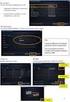 Manuale dell'utente di TruVision NVR 21 P/N 1072629B-IT REV 1.0 ISS 12AUG13 Copyright 2013 UTC Fire & Security Americas Corporation, Inc. Interlogix appartiene a UTC Climate Controls & Security, una divisione
Manuale dell'utente di TruVision NVR 21 P/N 1072629B-IT REV 1.0 ISS 12AUG13 Copyright 2013 UTC Fire & Security Americas Corporation, Inc. Interlogix appartiene a UTC Climate Controls & Security, una divisione
Guida operatore del registratore TruVision
 Guida operatore del registratore TruVision Vista Live Sull immagine live dello schermo vengono visualizzati la data e l ora corrente, il nome della telecamera e viene indicato se è in corso la registrazione.
Guida operatore del registratore TruVision Vista Live Sull immagine live dello schermo vengono visualizzati la data e l ora corrente, il nome della telecamera e viene indicato se è in corso la registrazione.
Guida Introduzione Prodotto
 GE Security TruVision DVR40 VideoRegistrazione Digitale Streaming Informazioni Prodotto Descrizione Prodotto: Truvision DVR40 è la terza generazione di Videoregistratore digitale streaming con caratteristiche
GE Security TruVision DVR40 VideoRegistrazione Digitale Streaming Informazioni Prodotto Descrizione Prodotto: Truvision DVR40 è la terza generazione di Videoregistratore digitale streaming con caratteristiche
Manuale dell'utente di TruVision NVR 21(P)
 Manuale dell'utente di TruVision NVR 21(P) P/N 1072629D-IT REV 1.0 ISS 15JAN15 Copyright 2015 UTC Fire & Security Americas Corporation, Inc. Interlogix appartiene a UTC Building & Industrial Systems, una
Manuale dell'utente di TruVision NVR 21(P) P/N 1072629D-IT REV 1.0 ISS 15JAN15 Copyright 2015 UTC Fire & Security Americas Corporation, Inc. Interlogix appartiene a UTC Building & Industrial Systems, una
Manuale dell'utente di TruVision DVR 12HD
 Manuale dell'utente di TruVision DVR 12HD P/N 1072873-IT REV C ISS 26JUN15 Copyright Marchi commerciali e brevetti Produttore Conformità alle norme FCC Canada Conformità ACMA Certificazione Direttive UE
Manuale dell'utente di TruVision DVR 12HD P/N 1072873-IT REV C ISS 26JUN15 Copyright Marchi commerciali e brevetti Produttore Conformità alle norme FCC Canada Conformità ACMA Certificazione Direttive UE
Manuale dell utente TruVision DVR 60
 Manuale dell utente TruVision DVR 60 P/N 1069895F-IT REV 6.1 ISS 10MAY11 Copyright Marchi commerciali e brevetti Produttore Certificazione 2011 UTC Fire & Security. Tutti i diritti riservati. Interlogix,
Manuale dell utente TruVision DVR 60 P/N 1069895F-IT REV 6.1 ISS 10MAY11 Copyright Marchi commerciali e brevetti Produttore Certificazione 2011 UTC Fire & Security. Tutti i diritti riservati. Interlogix,
Manuale dell'utente di TruVision NVR 21 (SP)
 Manuale dell'utente di TruVision NVR 21 (SP) P/N 1072629-IT REV F ISS 11DEC15 Copyright Marchi commerciali e brevetti Costruttore Conformità alle norme FCC Canada Conformità ACMA Certificazione Direttive
Manuale dell'utente di TruVision NVR 21 (SP) P/N 1072629-IT REV F ISS 11DEC15 Copyright Marchi commerciali e brevetti Costruttore Conformità alle norme FCC Canada Conformità ACMA Certificazione Direttive
Manuale dell utente TruVision DVR 42
 Manuale dell utente TruVision DVR 42 P/N 1072662A-IT REV 1.0 ISS 05NOV13 Copyright Marchi commerciali e brevetti Costruttore Certificazione Conformità alle nor1me FCC Direttive dell'unione europea Contatto
Manuale dell utente TruVision DVR 42 P/N 1072662A-IT REV 1.0 ISS 05NOV13 Copyright Marchi commerciali e brevetti Costruttore Certificazione Conformità alle nor1me FCC Direttive dell'unione europea Contatto
GUIDA RAPIDA ALL INSTALLAZIONE
 DVR H264 4ch 8ch AITDVAX440H - AITDVAX840H GUIDA RAPIDA ALL INSTALLAZIONE 1.1. Contenuto dell imballo DVR CD Telecomando Guida rapida all installazione Cavo di alimentazione Adattatore Viti Batterie Nota:
DVR H264 4ch 8ch AITDVAX440H - AITDVAX840H GUIDA RAPIDA ALL INSTALLAZIONE 1.1. Contenuto dell imballo DVR CD Telecomando Guida rapida all installazione Cavo di alimentazione Adattatore Viti Batterie Nota:
Manuale di Installazione
 Manuale di Installazione DVR Serie DS-9000 e Serie DS-9100 (V1.0.2) Verifica degli Accessori Verificare che tutti gli accessori siano contenuti all interno della confezione. Nota: Contattare il proprio
Manuale di Installazione DVR Serie DS-9000 e Serie DS-9100 (V1.0.2) Verifica degli Accessori Verificare che tutti gli accessori siano contenuti all interno della confezione. Nota: Contattare il proprio
Samsung Universal Print Driver Guida dell utente
 Samsung Universal Print Driver Guida dell utente immagina le possibilità Copyright 2009 Samsung Electronics Co., Ltd. Tutti i diritti riservati. Questa guida viene fornita solo a scopo informativo. Tutte
Samsung Universal Print Driver Guida dell utente immagina le possibilità Copyright 2009 Samsung Electronics Co., Ltd. Tutti i diritti riservati. Questa guida viene fornita solo a scopo informativo. Tutte
File Leggimi per Philips CamSuite 2.0
 File Leggimi per Philips CamSuite 2.0 Scopo: utilizzare il nuovo software Philips CamSuite 2.0 per sfruttare le funzionalità della webcam. Philips CamSuite 2.0 fornisce un accesso veloce alle funzionalità
File Leggimi per Philips CamSuite 2.0 Scopo: utilizzare il nuovo software Philips CamSuite 2.0 per sfruttare le funzionalità della webcam. Philips CamSuite 2.0 fornisce un accesso veloce alle funzionalità
Guida all installazione di EFI Fiery proserver
 Guida all installazione di EFI Fiery proserver Il presente documento descrive la procedura di installazione di Fiery proserver ed è rivolto ai clienti che installano Fiery proserver senza l assistenza
Guida all installazione di EFI Fiery proserver Il presente documento descrive la procedura di installazione di Fiery proserver ed è rivolto ai clienti che installano Fiery proserver senza l assistenza
Guida per l utente AE6000. Adattatore AC580 mini USB wireless dual band
 Guida per l utente AE6000 Adattatore AC580 mini USB wireless dual band a Sommario Panoramica del prodotto Funzioni 1 Installazione Installazione 2 Configurazione di rete wireless Wi-Fi Protected Setup
Guida per l utente AE6000 Adattatore AC580 mini USB wireless dual band a Sommario Panoramica del prodotto Funzioni 1 Installazione Installazione 2 Configurazione di rete wireless Wi-Fi Protected Setup
Tablet convertibile GUIDA RAPIDA ALL'USO 8085 LKB001X CJB1FH002AFA
 Tablet convertibile GUIDA RAPIDA ALL'USO 8085 LKB001X CJB1FH002AFA Indice 1 Primi passi... 1 1.1 Presentazione... 1 1.2 Ricarica tablet e tastiera... 3 1.3 Inserimento delle schede microsd e SIM... 4 1.4
Tablet convertibile GUIDA RAPIDA ALL'USO 8085 LKB001X CJB1FH002AFA Indice 1 Primi passi... 1 1.1 Presentazione... 1 1.2 Ricarica tablet e tastiera... 3 1.3 Inserimento delle schede microsd e SIM... 4 1.4
BUDVR4PLUS - BUDVR16PLUS
 BUDVR4PLUS - BUDVR16PLUS 1. GUIDA RAPIDA ALL INSTALLAZIONE Installazione degli HARDDISK Questi due modelli di DVR non vengono forniti con l Hard Disk installato. La dimensione massima dello spazio del
BUDVR4PLUS - BUDVR16PLUS 1. GUIDA RAPIDA ALL INSTALLAZIONE Installazione degli HARDDISK Questi due modelli di DVR non vengono forniti con l Hard Disk installato. La dimensione massima dello spazio del
Telecomando mobile HP (solo in determinati modelli) Guida utente
 Telecomando mobile HP (solo in determinati modelli) Guida utente Copyright 2008 Hewlett-Packard Development Company, L.P. Windows e Windows Vista sono entrambi marchi registrati o marchi di Microsoft Corporation
Telecomando mobile HP (solo in determinati modelli) Guida utente Copyright 2008 Hewlett-Packard Development Company, L.P. Windows e Windows Vista sono entrambi marchi registrati o marchi di Microsoft Corporation
Software per centrali SecurLAN KEYPAD E VIDEO-KEYPAD 2.0
 Software per centrali SecurLAN KEYPAD E VIDEO-KEYPAD 2.0 Versione 01-02-2011 Securforce Srl email : info@securforce.com web : www.securforce.com Rev. 1.0 del 01/02/11 Ver. Software 2.0 Manuale Keypad e
Software per centrali SecurLAN KEYPAD E VIDEO-KEYPAD 2.0 Versione 01-02-2011 Securforce Srl email : info@securforce.com web : www.securforce.com Rev. 1.0 del 01/02/11 Ver. Software 2.0 Manuale Keypad e
Telefono Aastra 6725ip Microsoft Lync Guida introduttiva
 Telefono Aastra 6725ip Microsoft Lync Guida introduttiva TM 41-001367-02 Rev 01 12.2012 Sommario Telefono Aastra 6725ip Lync..............................................................................
Telefono Aastra 6725ip Microsoft Lync Guida introduttiva TM 41-001367-02 Rev 01 12.2012 Sommario Telefono Aastra 6725ip Lync..............................................................................
Guida di installazione del driver FAX L
 Italiano Guida di installazione del driver FAX L User Software CD-ROM.................................................................. 1 Driver e software.................................................................................
Italiano Guida di installazione del driver FAX L User Software CD-ROM.................................................................. 1 Driver e software.................................................................................
Telecomando mobile HP (solo in determinati modelli) Guida utente
 Telecomando mobile HP (solo in determinati modelli) Guida utente Copyright 2008 Hewlett-Packard Development Company, L.P. Windows e Windows Vista sono entrambi marchi registrati o marchi di Microsoft Corporation
Telecomando mobile HP (solo in determinati modelli) Guida utente Copyright 2008 Hewlett-Packard Development Company, L.P. Windows e Windows Vista sono entrambi marchi registrati o marchi di Microsoft Corporation
Guida rapida. Versione 9.0. Moving expertise - not people
 Guida rapida Versione 9.0 Moving expertise - not people Copyright 2006 Danware Data A/S. Parti utilizzate da terzi con licenza. Tutti i diritti riservati Revisione documento: 2006080 Inviare commenti a:
Guida rapida Versione 9.0 Moving expertise - not people Copyright 2006 Danware Data A/S. Parti utilizzate da terzi con licenza. Tutti i diritti riservati Revisione documento: 2006080 Inviare commenti a:
Processore audio Plantronics DA80. Guida dell'utente
 Processore audio Plantronics DA80 Guida dell'utente Sommario Introduzione 3 Potenza 4 Software Plantronics Spokes 5 Installazione di Plantronics Hub 5 Avvio di Hub 5 Schede Hub 5 Utilizzare la cuffia 6
Processore audio Plantronics DA80 Guida dell'utente Sommario Introduzione 3 Potenza 4 Software Plantronics Spokes 5 Installazione di Plantronics Hub 5 Avvio di Hub 5 Schede Hub 5 Utilizzare la cuffia 6
ThinkPad G40 Series. Elenco di controllo per il disimballaggio. Guida all installazione. Numero parte: 92P1525
 Numero parte: 92P1525 ThinkPad G40 Series Guida all installazione Elenco di controllo per il disimballaggio Grazie per aver acquistato l elaboratore IBM ThinkPad G40 Series. Verificare che tutti i componenti
Numero parte: 92P1525 ThinkPad G40 Series Guida all installazione Elenco di controllo per il disimballaggio Grazie per aver acquistato l elaboratore IBM ThinkPad G40 Series. Verificare che tutti i componenti
PS400. Digital Visualizer. Guida Rapida Di Inizio
 PS400 Digital Visualizer Guida Rapida Di Inizio Italiano - 1 1. Contenuto del prodotto (9 componenti) PS400 Guida introduttiva Manuale utente Download Card Cavo di alimentazione Cavo USB Cavo C-Video Cavo
PS400 Digital Visualizer Guida Rapida Di Inizio Italiano - 1 1. Contenuto del prodotto (9 componenti) PS400 Guida introduttiva Manuale utente Download Card Cavo di alimentazione Cavo USB Cavo C-Video Cavo
HD Car DVR w/lcd P Manuale d'instruzioni
 HD Car DVR w/lcd P16-41473 Manuale d'instruzioni 1 Illustrazione Pulsante accensione Registrazione/Snapshot / invio-ok (Setup) Altoparl. Mounting Point 2.4 LCD Batteria Cover Menu Mode Button pulsante
HD Car DVR w/lcd P16-41473 Manuale d'instruzioni 1 Illustrazione Pulsante accensione Registrazione/Snapshot / invio-ok (Setup) Altoparl. Mounting Point 2.4 LCD Batteria Cover Menu Mode Button pulsante
Programma di installazione Guida per l'utente
 Programma di installazione Guida per l'utente Copyright 2007 Hewlett-Packard Development Company, L.P. Microsoft è un marchio registrato negli Stati Uniti di Microsoft Corporation. Le informazioni contenute
Programma di installazione Guida per l'utente Copyright 2007 Hewlett-Packard Development Company, L.P. Microsoft è un marchio registrato negli Stati Uniti di Microsoft Corporation. Le informazioni contenute
XSATACI HARD DISK CONTROLLER 2 SATA + 1 IDE + 1 esata
 XSATACI HARD DISK CONTROLLER 2 SATA + 1 IDE + 1 esata MANUALE UTENTE www.hamletcom.com Gentile Cliente, La ringraziamo per la fiducia riposta nei nostri prodotti. La preghiamo di seguire le norme d'uso
XSATACI HARD DISK CONTROLLER 2 SATA + 1 IDE + 1 esata MANUALE UTENTE www.hamletcom.com Gentile Cliente, La ringraziamo per la fiducia riposta nei nostri prodotti. La preghiamo di seguire le norme d'uso
Guida rapida. È possibile registrare il prodotto e richiedere assistenza all indirizzo SWW1800/12. Collega.
 È possibile registrare il prodotto e richiedere assistenza all indirizzo www.philips.com/welcome SWW1800/12 Guida rapida 1 2 3 Collega Installazione Divertiti SOURCE 1 SOURCE 2 SOURCE 3 SOURCE 4 1 2 3
È possibile registrare il prodotto e richiedere assistenza all indirizzo www.philips.com/welcome SWW1800/12 Guida rapida 1 2 3 Collega Installazione Divertiti SOURCE 1 SOURCE 2 SOURCE 3 SOURCE 4 1 2 3
Telecomando (solo su alcuni modelli)
 Telecomando (solo su alcuni modelli) Guida utente Copyright 2007 Hewlett-Packard Development Company, L.P. Windows e Windows Vista sono marchi o marchi registrati di Microsoft Corporation negli Stati Uniti
Telecomando (solo su alcuni modelli) Guida utente Copyright 2007 Hewlett-Packard Development Company, L.P. Windows e Windows Vista sono marchi o marchi registrati di Microsoft Corporation negli Stati Uniti
Manuale di installazione
 Manuale di installazione Manuale di installazione Riello Power Tools v. 2.2 Versione aggiornata Luglio, 2014 Pagina 1 Sommario 1-BENVENUTO!... 3 2-REQUISITI MINIMI COMPUTER... 3 3-NOTE PRELIMINARI... 3
Manuale di installazione Manuale di installazione Riello Power Tools v. 2.2 Versione aggiornata Luglio, 2014 Pagina 1 Sommario 1-BENVENUTO!... 3 2-REQUISITI MINIMI COMPUTER... 3 3-NOTE PRELIMINARI... 3
ADSL Modem :: Ericsson B-Quick (HM120d)
 ADSL Modem :: Ericsson B-Quick (HM120d) 1. Introduzione www.ericsson.com Il modem ADSL HM120d consente connessioni ai servizi in banda larga usando una normale linea telefonica. Supporta connessioni in
ADSL Modem :: Ericsson B-Quick (HM120d) 1. Introduzione www.ericsson.com Il modem ADSL HM120d consente connessioni ai servizi in banda larga usando una normale linea telefonica. Supporta connessioni in
Shuttle Media Center. Media Center. Guida Del Software
 Shuttle Media Center Media Center Guida Del Software Guida dell utente Hub Digitale Shuttle Shuttle Guida Software Hub Digitale Shuttle Diritti d autore Copyright 2006 by Shuttle Inc. Tutti i diritti riservati.
Shuttle Media Center Media Center Guida Del Software Guida dell utente Hub Digitale Shuttle Shuttle Guida Software Hub Digitale Shuttle Diritti d autore Copyright 2006 by Shuttle Inc. Tutti i diritti riservati.
Sistema videoconferenza AVAYA XT4300 Regione Toscana Guida rapida all utilizzo
 Sistema videoconferenza AVAYA XT4300 Regione Toscana Guida rapida all utilizzo Redazione a cura del settore I.T.S.S.I Versione 1.0 del 05/05/2016 1 1 Introduzione...3 1.1. Accensione del sistema...3 1.2.
Sistema videoconferenza AVAYA XT4300 Regione Toscana Guida rapida all utilizzo Redazione a cura del settore I.T.S.S.I Versione 1.0 del 05/05/2016 1 1 Introduzione...3 1.1. Accensione del sistema...3 1.2.
Periferiche esterne. Guida per l'utente
 Periferiche esterne Guida per l'utente Copyright 2006 Hewlett-Packard Development Company, L.P. Microsoft e Windows sono marchi registrati di Microsoft Corporation. Le informazioni contenute in questo
Periferiche esterne Guida per l'utente Copyright 2006 Hewlett-Packard Development Company, L.P. Microsoft e Windows sono marchi registrati di Microsoft Corporation. Le informazioni contenute in questo
Manuale di Nero DriveSpeed
 Manuale di Nero DriveSpeed Nero AG Informazioni sul copyright e sui marchi Il manuale di Nero DriveSpeed e il relativo contenuto sono protetti da copyright e sono di proprietà di Nero AG. Tutti i diritti
Manuale di Nero DriveSpeed Nero AG Informazioni sul copyright e sui marchi Il manuale di Nero DriveSpeed e il relativo contenuto sono protetti da copyright e sono di proprietà di Nero AG. Tutti i diritti
FAQ. Se i problemi non sono elencati, si prega di contattare il vostro distributore o compilare un tiket.
 FAQ Se i problemi non sono elencati, si prega di contattare il vostro distributore o compilare un tiket. 1_ il DVR non si avvia normalmente. 1. L'alimentazione non è corretta. 2. L'alimentatore non è collegato
FAQ Se i problemi non sono elencati, si prega di contattare il vostro distributore o compilare un tiket. 1_ il DVR non si avvia normalmente. 1. L'alimentazione non è corretta. 2. L'alimentatore non è collegato
TruVision DVR40 - Prestazioni straordinarie. Videoregistratori di professione. Gentile cliente,
 TruVision DVR40 - Prestazioni straordinarie Gentile cliente, prosegue l evoluzione della gamma dei DVR di UTC Fire & Security, con questa famiglia di prodotti versatili, flessibili, dotati di ottime qualità
TruVision DVR40 - Prestazioni straordinarie Gentile cliente, prosegue l evoluzione della gamma dei DVR di UTC Fire & Security, con questa famiglia di prodotti versatili, flessibili, dotati di ottime qualità
Pan/Tilt Telecamera Internet MPEG-4 (senza fili) Guida all installazione rapida
 Pan/Tilt Telecamera Internet MPEG-4 (senza fili) Guida all installazione rapida Revisione 01 (May, 2005) Prodotto a Taiwan 1 1 Prima di iniziare Requisiti del sistema: 10 Ethernet Base-T o Fast Ethernet
Pan/Tilt Telecamera Internet MPEG-4 (senza fili) Guida all installazione rapida Revisione 01 (May, 2005) Prodotto a Taiwan 1 1 Prima di iniziare Requisiti del sistema: 10 Ethernet Base-T o Fast Ethernet
Contenuto della confezione. Elenco dei termini. Powerline Adapter
 Powerline Adapter Importante! Non esporre lo Powerline Adapter a temperature estreme. Non lasciare l apparecchio alla luce diretta del sole o in prossimità di elementi di riscaldamento. Non utilizzare
Powerline Adapter Importante! Non esporre lo Powerline Adapter a temperature estreme. Non lasciare l apparecchio alla luce diretta del sole o in prossimità di elementi di riscaldamento. Non utilizzare
MONITOR A COLORI 14 con selettore 2 ingressi (37CM) Mod. LEE-130M2 Cod Manuale di utilizzo
 MONITOR A COLORI 14 con selettore 2 ingressi (37CM) Mod. LEE-130M2 Cod. 559591002 Manuale di utilizzo Leggere attentamente il Manuale di Utilizzo, prima dell installazione 1 ATTENZIONE PERICOLO DI SCOSSE
MONITOR A COLORI 14 con selettore 2 ingressi (37CM) Mod. LEE-130M2 Cod. 559591002 Manuale di utilizzo Leggere attentamente il Manuale di Utilizzo, prima dell installazione 1 ATTENZIONE PERICOLO DI SCOSSE
SELETTORE 2 porte USB/Cavo HDMI KVM
 SELETTORE 2 porte USB/Cavo HDMI KVM Manuale Utente DS-11900 Versione 1.0 Indice 1 INTRODUZIONE... 3 1.1 SPECIFICHE... 3 1.2 DIGRAMMA FISICO... 3 1.3 CONTENUTO DELLA CONFEZIONE... 4 2 CARATTERISTICHE...
SELETTORE 2 porte USB/Cavo HDMI KVM Manuale Utente DS-11900 Versione 1.0 Indice 1 INTRODUZIONE... 3 1.1 SPECIFICHE... 3 1.2 DIGRAMMA FISICO... 3 1.3 CONTENUTO DELLA CONFEZIONE... 4 2 CARATTERISTICHE...
Guida utente per Mac
 Guida utente per Mac Sommario Introduzione... 1 Utilizzo dello strumento Mac Reformatting... 1 Installazione del software... 4 Rimozione sicura delle unità... 9 Gestione unità... 10 Esecuzione dei controlli
Guida utente per Mac Sommario Introduzione... 1 Utilizzo dello strumento Mac Reformatting... 1 Installazione del software... 4 Rimozione sicura delle unità... 9 Gestione unità... 10 Esecuzione dei controlli
Guida alla configurazione di Invio
 Guida alla configurazione di Invio Questa guida spiega come utilizzare gli Strumenti di impostazione della funzione Invio per configurare la macchina per digitalizzare i documenti come e-mail (Invia a
Guida alla configurazione di Invio Questa guida spiega come utilizzare gli Strumenti di impostazione della funzione Invio per configurare la macchina per digitalizzare i documenti come e-mail (Invia a
Guida all installazione di Fiery proserver
 Guida all installazione di Fiery proserver Il presente documento descrive la procedura di installazione di EFI Fiery proserver ed è rivolto ai clienti che intendono installare Fiery proserver senza l assistenza
Guida all installazione di Fiery proserver Il presente documento descrive la procedura di installazione di EFI Fiery proserver ed è rivolto ai clienti che intendono installare Fiery proserver senza l assistenza
Telecomando HP Mini (solo in determinati modelli) Guida utente
 Telecomando HP Mini (solo in determinati modelli) Guida utente Copyright 2008 Hewlett-Packard Development Company, L.P. Windows e Windows Vista sono marchi registrati negli Stati Uniti di Microsoft Corporation.
Telecomando HP Mini (solo in determinati modelli) Guida utente Copyright 2008 Hewlett-Packard Development Company, L.P. Windows e Windows Vista sono marchi registrati negli Stati Uniti di Microsoft Corporation.
PS600. Digital Visualizer. Guida Rapida Di Inizio
 PS600 Digital Visualizer Guida Rapida Di Inizio Italiano - 1 1. Contenuto del prodotto (10 componenti) PS600 Guida introduttiva Manuale utente & CD Cavo S-Video Cavo di alimentazione Cavo USB Cavo C-Video
PS600 Digital Visualizer Guida Rapida Di Inizio Italiano - 1 1. Contenuto del prodotto (10 componenti) PS600 Guida introduttiva Manuale utente & CD Cavo S-Video Cavo di alimentazione Cavo USB Cavo C-Video
Dell Latitude 2110. Informazioni sui messaggi di Avvertenza AVVERTENZA: Un messaggio di AVVISO indica un rischio di
 Dell Latitude 2110 Informazioni sull'installazione e sulle funzionalità Informazioni sui messaggi di Avvertenza AVVERTENZA: Un messaggio di AVVISO indica un rischio di danni alla proprietà, lesioni personali
Dell Latitude 2110 Informazioni sull'installazione e sulle funzionalità Informazioni sui messaggi di Avvertenza AVVERTENZA: Un messaggio di AVVISO indica un rischio di danni alla proprietà, lesioni personali
Applicazioni e supporti multimediali
 Applicazioni e supporti multimediali Numero di parte del documento: 419465-061 Gennaio 2007 Questa guida spiega come utilizzare le funzionalità multimediali hardware e software del computer. Le funzionalità
Applicazioni e supporti multimediali Numero di parte del documento: 419465-061 Gennaio 2007 Questa guida spiega come utilizzare le funzionalità multimediali hardware e software del computer. Le funzionalità
GUIDA RAPIDA DI NOKIA MODEM OPTIONS
 GUIDA RAPIDA DI NOKIA MODEM OPTIONS Copyright 2003 Nokia. Tutti i diritti sono riservati. 9356512 Issue 1 Sommario 1. INTRODUZIONE...1 2. INSTALLAZIONE DI NOKIA MODEM OPTIONS...1 3. CONNESSIONE DEL NOKIA
GUIDA RAPIDA DI NOKIA MODEM OPTIONS Copyright 2003 Nokia. Tutti i diritti sono riservati. 9356512 Issue 1 Sommario 1. INTRODUZIONE...1 2. INSTALLAZIONE DI NOKIA MODEM OPTIONS...1 3. CONNESSIONE DEL NOKIA
Modem e rete locale (LAN) Guida per l'utente
 Modem e rete locale (LAN) Guida per l'utente Copyright 2009 Hewlett-Packard Development Company, L.P. Le informazioni contenute in questo documento sono soggette a modifiche senza preavviso. Le sole garanzie
Modem e rete locale (LAN) Guida per l'utente Copyright 2009 Hewlett-Packard Development Company, L.P. Le informazioni contenute in questo documento sono soggette a modifiche senza preavviso. Le sole garanzie
Sistema di connessione. Schema di collegamento
 Sistema di connessione Schema di collegamento 1. Collegare il mini DVR alla TV / Monitor tramite un cavo Jack RCA. Inserire la spina Jack nell uscita AV del DVR e la spina RCA all ingresso AV della TV
Sistema di connessione Schema di collegamento 1. Collegare il mini DVR alla TV / Monitor tramite un cavo Jack RCA. Inserire la spina Jack nell uscita AV del DVR e la spina RCA all ingresso AV della TV
Xerox WorkCentre 3655 Stampante multifunzione Pannello comandi
 Pannello comandi I servizi disponibili variano in base all'impostazione della stampante. Per ulteriori informazioni su servizi e impostazioni, consultare la Guida per l'utente. 3 4 5 Schermo sensibile
Pannello comandi I servizi disponibili variano in base all'impostazione della stampante. Per ulteriori informazioni su servizi e impostazioni, consultare la Guida per l'utente. 3 4 5 Schermo sensibile
DiBos 8, SCSI Upgrade Kit DBEK061. Guida di installazione
 DiBos 8, SCSI Upgrade Kit DBEK061 it Guida di installazione DiBos 8, SCSI Upgrade Kit Sommario it 3 Sommario 1 Introduzione 4 2 Note sulla sicurezza 4 3 Upgrade Kit DBEK061 4 4 Aggiornamento del dispositivo
DiBos 8, SCSI Upgrade Kit DBEK061 it Guida di installazione DiBos 8, SCSI Upgrade Kit Sommario it 3 Sommario 1 Introduzione 4 2 Note sulla sicurezza 4 3 Upgrade Kit DBEK061 4 4 Aggiornamento del dispositivo
HOOK-3x DSI. Manuale di istruzioni. lowrance.com ITALIANO. HOOK-3x DSI
 HOOK-3x DSI Manuale di istruzioni ITALIANO HOOK-3x DSI lowrance.com Copyright 2015 Navico Tutti i diritti riservati. Lowrance e Navico sono marchi registrati di Navico. Navico potrebbe ritenere necessario
HOOK-3x DSI Manuale di istruzioni ITALIANO HOOK-3x DSI lowrance.com Copyright 2015 Navico Tutti i diritti riservati. Lowrance e Navico sono marchi registrati di Navico. Navico potrebbe ritenere necessario
HARVIA GRIFFIN INFRA. Centralina di controllo
 HARVIA GRIFFIN INFRA Centralina di controllo 31032009 Le presenti istruzioni per l installazione e l utilizzo sono dirette ai proprietari e agli incaricati della gestione di cabine a infrarossi, radiatori
HARVIA GRIFFIN INFRA Centralina di controllo 31032009 Le presenti istruzioni per l installazione e l utilizzo sono dirette ai proprietari e agli incaricati della gestione di cabine a infrarossi, radiatori
Periferiche esterne. Guida per l'utente
 Periferiche esterne Guida per l'utente Copyright 2007 Hewlett-Packard Development Company, L.P. Windows è un marchio registrato negli Stati Uniti di Microsoft Corporation. Le informazioni contenute in
Periferiche esterne Guida per l'utente Copyright 2007 Hewlett-Packard Development Company, L.P. Windows è un marchio registrato negli Stati Uniti di Microsoft Corporation. Le informazioni contenute in
Aggiornamenti del software Guida per l utente
 Aggiornamenti del software Guida per l utente Copyright 2009 Hewlett-Packard Development Company, L.P. Windows è un marchio registrato negli Stati Uniti di Microsoft Corporation. Le informazioni contenute
Aggiornamenti del software Guida per l utente Copyright 2009 Hewlett-Packard Development Company, L.P. Windows è un marchio registrato negli Stati Uniti di Microsoft Corporation. Le informazioni contenute
Come avviare P-touch Editor
 Come avviare P-touch Editor Versione 0 ITA Introduzione Avviso importante Il contenuto di questo documento e le specifiche di questo prodotto sono soggetti a modifiche senza preavviso. Brother si riserva
Come avviare P-touch Editor Versione 0 ITA Introduzione Avviso importante Il contenuto di questo documento e le specifiche di questo prodotto sono soggetti a modifiche senza preavviso. Brother si riserva
Il tuo manuale d'uso. SHARP AR-M256/M316/5625/5631
 Può anche leggere le raccomandazioni fatte nel manuale d uso, nel manuale tecnico o nella guida di installazione di SHARP AR- M256/M316/5625/5631. Troverà le risposte a tutte sue domande sul manuale d'uso
Può anche leggere le raccomandazioni fatte nel manuale d uso, nel manuale tecnico o nella guida di installazione di SHARP AR- M256/M316/5625/5631. Troverà le risposte a tutte sue domande sul manuale d'uso
Copyright 2016 HP Development Company, L.P.
 Guida per l'utente Copyright 2016 HP Development Company, L.P. AMD è un marchio di Advanced Micro Devices, Inc. 2012 Google Inc. Tutti i diritti riservati. Google è un marchio di Google Inc. Intel e Pentium
Guida per l'utente Copyright 2016 HP Development Company, L.P. AMD è un marchio di Advanced Micro Devices, Inc. 2012 Google Inc. Tutti i diritti riservati. Google è un marchio di Google Inc. Intel e Pentium
Guida all uso. Nokia N93i-1
 Guida all uso Nokia N93i-1 2 Tasti e componenti Pieghevole chiuso ISSUE 2 IT, 9253931 Numero di modello: Nokia N93i-1. D ora in poi definito Nokia N93i. 1 Fotocamera principale e obiettivo. Il dispositivo
Guida all uso Nokia N93i-1 2 Tasti e componenti Pieghevole chiuso ISSUE 2 IT, 9253931 Numero di modello: Nokia N93i-1. D ora in poi definito Nokia N93i. 1 Fotocamera principale e obiettivo. Il dispositivo
Telecomando mobile HP (solo in determinati modelli) Guida utente
 Telecomando mobile HP (solo in determinati modelli) Guida utente Copyright 2008 Hewlett-Packard Development Company, L.P. Windows e Windows Vista sono marchi registrati negli Stati Uniti di Microsoft Corporation.
Telecomando mobile HP (solo in determinati modelli) Guida utente Copyright 2008 Hewlett-Packard Development Company, L.P. Windows e Windows Vista sono marchi registrati negli Stati Uniti di Microsoft Corporation.
Periferiche esterne. Guida per l'utente
 Periferiche esterne Guida per l'utente Copyright 2006 Hewlett-Packard Development Company, L.P. Microsoft e Windows sono marchi registrati negli Stati Uniti di Microsoft Corporation. Le informazioni contenute
Periferiche esterne Guida per l'utente Copyright 2006 Hewlett-Packard Development Company, L.P. Microsoft e Windows sono marchi registrati negli Stati Uniti di Microsoft Corporation. Le informazioni contenute
Italiano Capitolo 1: Introduzione TVGo A Contenuti della confezione
 Capitolo 1: Introduzione Il nuovo Genius TVGo A31 è lo strumento ideale per guardare la TV o il video sul proprio monitor TFT / LCD / CRT con una risoluzione massima di 1280 x 1024 pixel. Questo dispositivo
Capitolo 1: Introduzione Il nuovo Genius TVGo A31 è lo strumento ideale per guardare la TV o il video sul proprio monitor TFT / LCD / CRT con una risoluzione massima di 1280 x 1024 pixel. Questo dispositivo
MANUALE DELL UTENTE DELLA WEBCAM HP ELITE CON AUTOFOCUS
 MANUALE DELL UTENTE DELLA WEBCAM HP ELITE CON AUTOFOCUS v4.2.it Part number: 5992-2507 Copyright 2007 2009 Hewlett-Packard Development Company, L.P. Le informazioni qui contenute sono soggette a modifiche
MANUALE DELL UTENTE DELLA WEBCAM HP ELITE CON AUTOFOCUS v4.2.it Part number: 5992-2507 Copyright 2007 2009 Hewlett-Packard Development Company, L.P. Le informazioni qui contenute sono soggette a modifiche
Guida rapida Supercordless
 Guida rapida Supercordless Vodafone Power to you Indice Indice Introduzione 3 Panoramica del telefono 4 Gestione delle chiamate 6 Effettuare una chiamata 6 Risposta o rifiuto di una chiamata 6 Trasferimento
Guida rapida Supercordless Vodafone Power to you Indice Indice Introduzione 3 Panoramica del telefono 4 Gestione delle chiamate 6 Effettuare una chiamata 6 Risposta o rifiuto di una chiamata 6 Trasferimento
Oxygen Series. Italiano. Guida rapida
 Oxygen Series Italiano Guida rapida Serie Oxygen Guida rapida 3 1 Introduzione Congratulazioni per l'acquisto di una tastiera M-Audio della serie Oxygen. Le tastiere Oxygen offrono ora DirectLink, che
Oxygen Series Italiano Guida rapida Serie Oxygen Guida rapida 3 1 Introduzione Congratulazioni per l'acquisto di una tastiera M-Audio della serie Oxygen. Le tastiere Oxygen offrono ora DirectLink, che
ELCART. Manuale di istruzioni/scheda tecnica
 PAGINA 1 DI 8 Videocamera Smart Assicurarsi, che al primo utilizzo della videocamera Smart non manchi nessun accessorio, come riportato nella lista indicata di seguito. Videocamera 1 Adattatore r1 Cavo
PAGINA 1 DI 8 Videocamera Smart Assicurarsi, che al primo utilizzo della videocamera Smart non manchi nessun accessorio, come riportato nella lista indicata di seguito. Videocamera 1 Adattatore r1 Cavo
RM-LVR1. Live-View Remote
 Live-View Remote RM-LVR1 Il presente manuale è un supplemento alle Istruzioni per l uso dell unità. Presenta alcune funzioni aggiuntive o modificate e ne descrive il funzionamento. Consultare anche le
Live-View Remote RM-LVR1 Il presente manuale è un supplemento alle Istruzioni per l uso dell unità. Presenta alcune funzioni aggiuntive o modificate e ne descrive il funzionamento. Consultare anche le
MobileCap 124 Guida d'installazione
 MobileCap 124 Guida d'installazione Versione: 1.1.1 Data: 14.10.2010 Indice 1 Introduzione...3 2 Requisiti del sistema...3 3 Preparazione all'installazione...3 4 Installazione di base...4 4.1 Installazione
MobileCap 124 Guida d'installazione Versione: 1.1.1 Data: 14.10.2010 Indice 1 Introduzione...3 2 Requisiti del sistema...3 3 Preparazione all'installazione...3 4 Installazione di base...4 4.1 Installazione
Utilizzo della Guida in linea
 Page 1 of 3 Utilizzo della Guida in linea Questa sezione spiega come utilizzare la Guida in linea. Finestra della Guida Ricerca a tutto testo Funzione [Preferiti] Notazioni Finestra della Guida La finestra
Page 1 of 3 Utilizzo della Guida in linea Questa sezione spiega come utilizzare la Guida in linea. Finestra della Guida Ricerca a tutto testo Funzione [Preferiti] Notazioni Finestra della Guida La finestra
Guida. Vista Live. Controllo. Riproduzione su 24 ore. Ricerca avanz. Le icone includono: Mod. uscita. Icona. Un sensore di allarme.
 Guida operatore del registratore TruVision Vista Live Sull immagine live dello schermo vengono visualizzati laa data e l ora corrente, il nome della telecamera e viene indicato se è in corso la registrazione.
Guida operatore del registratore TruVision Vista Live Sull immagine live dello schermo vengono visualizzati laa data e l ora corrente, il nome della telecamera e viene indicato se è in corso la registrazione.
Version /03/02. Manuale Utente. Pocket Cloud Router DIR-879
 Version 1.00 2016/03/02 Manuale Utente Pocket Cloud DIR-879 CONTENUTO DELLA CONFEZIONE AC1900 Wi-Fi DIR-879 ADATTATORE DI ALIMENTAZIONE 12V / 2A CAVO ETHERNET CAT5 CONSENTE DI COLLEGARE IL ROUTER AL PC
Version 1.00 2016/03/02 Manuale Utente Pocket Cloud DIR-879 CONTENUTO DELLA CONFEZIONE AC1900 Wi-Fi DIR-879 ADATTATORE DI ALIMENTAZIONE 12V / 2A CAVO ETHERNET CAT5 CONSENTE DI COLLEGARE IL ROUTER AL PC
JD-7 4K. Manuale d Uso. jepssen.com 02
 JD-7 4K Manuale d Uso jepssen.com 02 jepssen.com 2016 Jepssen. All rights reserved. Indice Introduzione 04 1.1 Installazione 05 Guida Rapida 07 2.1 Pulsanti Funzione 08 2.2 Avvio e Spegnimento 08 2.3
JD-7 4K Manuale d Uso jepssen.com 02 jepssen.com 2016 Jepssen. All rights reserved. Indice Introduzione 04 1.1 Installazione 05 Guida Rapida 07 2.1 Pulsanti Funzione 08 2.2 Avvio e Spegnimento 08 2.3
Telecomando (solo su alcuni modelli)
 Telecomando (solo su alcuni modelli) Guida utente Copyright 2007 Hewlett-Packard Development Company, L.P. Windows e Windows Vista sono marchi o marchi registrati di Microsoft Corporation negli Stati Uniti
Telecomando (solo su alcuni modelli) Guida utente Copyright 2007 Hewlett-Packard Development Company, L.P. Windows e Windows Vista sono marchi o marchi registrati di Microsoft Corporation negli Stati Uniti
Manuale breve Telecamere IP ZAVIO!!! ver 1.3
 Manuale breve Telecamere IP ZAVIO ver. 1.3 1 Manuale breve Telecamere IP ZAVIO!!! ver 1.3 Indice: 1.0 Configurazione delle Telecamere IP ZAVIO...2 1.4 Assegnare l indirizzo IP...2 1.5 Impostazioni dei
Manuale breve Telecamere IP ZAVIO ver. 1.3 1 Manuale breve Telecamere IP ZAVIO!!! ver 1.3 Indice: 1.0 Configurazione delle Telecamere IP ZAVIO...2 1.4 Assegnare l indirizzo IP...2 1.5 Impostazioni dei
Impostazione del computer Guida per l'utente
 Impostazione del computer Guida per l'utente Copyright 2007 Hewlett-Packard Development Company, L.P. Windows è un marchio registrato negli Stati Uniti di Microsoft Corporation. Le informazioni contenute
Impostazione del computer Guida per l'utente Copyright 2007 Hewlett-Packard Development Company, L.P. Windows è un marchio registrato negli Stati Uniti di Microsoft Corporation. Le informazioni contenute
Software WinEeprom Evo
 Pag.1/11 Software Indice 1. Introduzione 2. Prerequisiti 3. Installazione 4. Avvio 5. Funzioni 1. Creare una nuova configurazione 2. Selezionare una configurazione esistente 3. Rimuovere una configurazione
Pag.1/11 Software Indice 1. Introduzione 2. Prerequisiti 3. Installazione 4. Avvio 5. Funzioni 1. Creare una nuova configurazione 2. Selezionare una configurazione esistente 3. Rimuovere una configurazione
Periferiche esterne. Numero di parte del documento: Questa guida descrive il modo in cui utilizzare le periferiche esterne.
 Periferiche esterne Numero di parte del documento: 419462-061 Gennaio 2007 Questa guida descrive il modo in cui utilizzare le periferiche esterne. Sommario 1 Uso di una periferica USB Collegamento di una
Periferiche esterne Numero di parte del documento: 419462-061 Gennaio 2007 Questa guida descrive il modo in cui utilizzare le periferiche esterne. Sommario 1 Uso di una periferica USB Collegamento di una
Pianificazione e creazione di comunità
 CAPITOLO 4 Pianificazione e creazione di comunità Questo capitolo fornisce i concetti e le procedure per la pianificazione e la creazione di comunità mediante l uso di Network Assistant. Per informazioni
CAPITOLO 4 Pianificazione e creazione di comunità Questo capitolo fornisce i concetti e le procedure per la pianificazione e la creazione di comunità mediante l uso di Network Assistant. Per informazioni
 COMUNICAZIONE TECNICA Nr. 06-2003 22 Luglio 2003 Oggetto: Configurazione e aggiornamento internet per AXONE Come già preannunciato con il software 4.0.3 o successivi, gli aggiornamenti futuri saranno effettuati
COMUNICAZIONE TECNICA Nr. 06-2003 22 Luglio 2003 Oggetto: Configurazione e aggiornamento internet per AXONE Come già preannunciato con il software 4.0.3 o successivi, gli aggiornamenti futuri saranno effettuati
GUIDA RAPIDA. Versione 2.0; 26.01.2012. Indice
 Indice GUIDA Versione 2.0; 26.01.2012 RAPIDA CD LAB AG, Irisweg 12, CH-3280 Murten, Tel. +41 (0)26 672 37 37, Fax +41 (0)26 672 37 38, www.wincan.com Indice 1 Introduzione 3 2 Avviare WinCan8 4 3 Creare
Indice GUIDA Versione 2.0; 26.01.2012 RAPIDA CD LAB AG, Irisweg 12, CH-3280 Murten, Tel. +41 (0)26 672 37 37, Fax +41 (0)26 672 37 38, www.wincan.com Indice 1 Introduzione 3 2 Avviare WinCan8 4 3 Creare
CardioChek Link Manuale d'uso
 CardioChek Link Manuale d'uso Questo programma software è compatibile con i sistemi operativi Microsoft Windows 7, Vista e XP A. Utilizzo previsto CardioChek Link è il software utilizzato per recuperare
CardioChek Link Manuale d'uso Questo programma software è compatibile con i sistemi operativi Microsoft Windows 7, Vista e XP A. Utilizzo previsto CardioChek Link è il software utilizzato per recuperare
Introduzione a PowerPoint
 Introduzione a PowerPoint PowerPoint è una potente applicazione per la creazione di presentazioni, ma per utilizzarla nel modo più efficace è necessario innanzitutto comprenderne gli elementi di base.
Introduzione a PowerPoint PowerPoint è una potente applicazione per la creazione di presentazioni, ma per utilizzarla nel modo più efficace è necessario innanzitutto comprenderne gli elementi di base.
WIRELESS SMART TV KEYBOARD Tastiera Wireless RF 2.4GHz + Touchpad per Smart TV, Tablet PC, Smartphone e PC
 WIRELESS SMART TV KEYBOARD Tastiera Wireless RF 2.4GHz + Touchpad per Smart TV, Tablet PC, Smartphone e PC MANUALE UTENTE XRFKEYPADTV www.hamletcom.com Gentile Cliente, La ringraziamo per la fiducia riposta
WIRELESS SMART TV KEYBOARD Tastiera Wireless RF 2.4GHz + Touchpad per Smart TV, Tablet PC, Smartphone e PC MANUALE UTENTE XRFKEYPADTV www.hamletcom.com Gentile Cliente, La ringraziamo per la fiducia riposta
Guida di Installazione del Driver MF
 Italiano Guida di Installazione del Driver MF User Software CD-ROM.................................................................. 1 Informazioni su driver e software.................................................................
Italiano Guida di Installazione del Driver MF User Software CD-ROM.................................................................. 1 Informazioni su driver e software.................................................................
Manuale D'Uso LETTORE MULTIMEDIALE
 Manuale D'Uso LETTORE MULTIMEDIALE MP259 Panoramica del dispositivo Lettore MP4 MP 259 con tasto di selezione sottomenu Display TFT da 2,4" con risoluzione 320x240 pixel Fotocamera integrata da 0,3 megapixel
Manuale D'Uso LETTORE MULTIMEDIALE MP259 Panoramica del dispositivo Lettore MP4 MP 259 con tasto di selezione sottomenu Display TFT da 2,4" con risoluzione 320x240 pixel Fotocamera integrata da 0,3 megapixel
Installazione e uso di Document Distributor
 Per visualizzare o scaricare questa o altre pubblicazioni Lexmark Document Solutions, fare clic qui. Installazione e uso di Document Distributor Il software Lexmark Document Distributor include pacchetti
Per visualizzare o scaricare questa o altre pubblicazioni Lexmark Document Solutions, fare clic qui. Installazione e uso di Document Distributor Il software Lexmark Document Distributor include pacchetti
Procedura rapida di installazione da CD-ROM
 Macintosh Questo argomento include le seguenti sezioni: "Requisiti" a pagina 3-37 "Procedura rapida di installazione da CD-ROM" a pagina 3-37 "Abilitazione e uso di EtherTalk per Mac OS 9.x" a pagina 3-37
Macintosh Questo argomento include le seguenti sezioni: "Requisiti" a pagina 3-37 "Procedura rapida di installazione da CD-ROM" a pagina 3-37 "Abilitazione e uso di EtherTalk per Mac OS 9.x" a pagina 3-37
Dispositivi di puntamento e tastiera Guida per l'utente
 Dispositivi di puntamento e tastiera Guida per l'utente Copyright 2009 Hewlett-Packard Development Company, L.P. Windows è un marchio registrato negli Stati Uniti di Microsoft Corporation. Le informazioni
Dispositivi di puntamento e tastiera Guida per l'utente Copyright 2009 Hewlett-Packard Development Company, L.P. Windows è un marchio registrato negli Stati Uniti di Microsoft Corporation. Le informazioni
Switch a Matrice HDMI 2x2-4K con Fast Swithcing
 Switch a Matrice HDMI 2x2-4K con Fast Swithcing Product ID: VS222HD4K Consente di risparmiare tempo ed evitare problemi grazie alla commutazione automatica tra le sorgenti audio/video HDMI. Questo switch
Switch a Matrice HDMI 2x2-4K con Fast Swithcing Product ID: VS222HD4K Consente di risparmiare tempo ed evitare problemi grazie alla commutazione automatica tra le sorgenti audio/video HDMI. Questo switch
Iniziare da qui. Contenuto ITALIANO. Procedure descritte nella guida
 Da leggere prima Iniziare da qui Procedure descritte nella guida Carica e configurazione del palmare Palm Zire 21. Installazione del software Palm Desktop. Utilizzo del palmare. Importante! Si è già in
Da leggere prima Iniziare da qui Procedure descritte nella guida Carica e configurazione del palmare Palm Zire 21. Installazione del software Palm Desktop. Utilizzo del palmare. Importante! Si è già in
Note per gli utenti dell'interfaccia wireless LAN
 Note per gli utenti dell'interfaccia wireless LAN Português Français Deutsch English Nederlands Español Leggere attentamente questo manuale prima di utilizzare la macchina e tenerlo a portata di mano per
Note per gli utenti dell'interfaccia wireless LAN Português Français Deutsch English Nederlands Español Leggere attentamente questo manuale prima di utilizzare la macchina e tenerlo a portata di mano per
Telecomando (solo su alcuni modelli)
 Telecomando (solo su alcuni modelli) Guida utente Copyright 2006 Hewlett-Packard Development Company, L.P. Microsoft e Windows sono marchi registrati negli Stati Uniti di Microsoft Corporation. Le informazioni
Telecomando (solo su alcuni modelli) Guida utente Copyright 2006 Hewlett-Packard Development Company, L.P. Microsoft e Windows sono marchi registrati negli Stati Uniti di Microsoft Corporation. Le informazioni
IRIScan Anywhere 5. Scan anywhere, go paperless! PDF. Mobile scanner & OCR software. for Windows and Mac
 IRIScan Anywhere 5 PDF Scan anywhere, go paperless! for Windows and Mac Mobile scanner & OCR software Guida introduttiva La Guida rapida per l'uso viene fornita per aiutarvi a iniziare a usare IRIScan
IRIScan Anywhere 5 PDF Scan anywhere, go paperless! for Windows and Mac Mobile scanner & OCR software Guida introduttiva La Guida rapida per l'uso viene fornita per aiutarvi a iniziare a usare IRIScan
